Как добавить мета теги в WordPress
WordPress
Дек 10, 2020
Elena B.
4хв. читання
Вступление
Как добавить мета теги в WordPress? Ответ на этот вопрос может показаться довольно простым. Добавить мета описание (meta description) и мета ключевые слова (meta keywords) в ваш блог на WordPress действительно не так уж и сложно, но польза от этого может быть несравнимо велика, когда речь пойдёт о SEO. В этом руководстве по WordPress мы покажем вам, как правильно использовать мета заголовок, ключевые слова и мета описания в блоге WordPress и значительно улучшить ваши позиции в SEO.
Обратите внимание, что Hostinger предлагает специальный оптимизированный для WordPress хостинг. Воспользуйтесь предложением и получите WordPress хостинг со скидкой до 82%!
К предложению
Оглавление
Что потребуется
Перед началом этого руководства проверьте наличие:
- доступ в административную область WordPress сайта.
Почему важны WordPress мета теги: meta description, meta keywords и meta title?
Качество контента сайта важно, но только его недостаточно. В доступе у пользователей сейчас тысячи тысяч сайтов, и просматривать все сайты нет возможности, поэтому в основном ограничиваются 3-мя самыми популярными результатами из поисковой выдачи. Вот почему SEO считается святым граалем веб-маркетинга. Правильные и качественные SEO-мероприятия могут направить большое количеством трафика на ваш сайт.
В доступе у пользователей сейчас тысячи тысяч сайтов, и просматривать все сайты нет возможности, поэтому в основном ограничиваются 3-мя самыми популярными результатами из поисковой выдачи. Вот почему SEO считается святым граалем веб-маркетинга. Правильные и качественные SEO-мероприятия могут направить большое количеством трафика на ваш сайт.
Мета название (meta title) блога как часть его описания, рассказывает читателю о теме блога. Излишне говорить, что это самый важный пункт в этом списке, поскольку плохо сформулированный заголовок может чрезвычайно подпортить SEO вашего сайта.
Мета описание (meta description) помогает вашему блогу вдвойне: облегчает работу поисковой системы, кратко описывает содержание записи и привлекает пользователей сжатым и ёмким резюме записи.
Использование ключевых слов (keywords), с другой стороны, гораздо более спорный вопрос. В то время, как многие эксперты SEO верят, что это очень значительный фактор в SEO, другие считают, что ключевые слова не так уж много значат, включая Google (англ. ).
).
В итоге, из-за того, что поисковые системы отказываются указывать вес различных факторов в ранжировании сайтов, мы точно не знаем, насколько значительную роль играют meta description и keywords в улучшении SEO вашего сайта. Однако мы знаем, что они играют определенную роль, чего должно быть достаточно, чтобы привлечь ваше внимание к ним.
Существует множество плагинов, которые вы можете использовать для добавления мета описания и ключевых слов в ваш блог WordPress. В этом руководстве мы будем использовать популярный плагин Yoast SEO. Чтобы узнать, как установить плагин Yoast SEO на своём сайте WordPress, следуйте нашему специальному руководству (англ.), посвящённому этой теме.
Применение плагина SEO Yoast для добавления мета тегов в WordPress
Плагин Yoast SEO разработан Joost de Valk, признанным гуру в SEO в WordPress. Хотя WordPress изначально сама по себе является довольно приличной платформой CMS с точки зрения SEO, Yoast SEO можно использовать для оснащения вашего сайта дополнительной мощью, которая может сказаться на большой разнице в рейтинге сайтов. Популярная функция анализа страниц Yoast выделяет детали, связанные с SEO, которые могли быть упущены, например, теги alt на изображениях, длина сообщения и структура предложения. Мы будем использовать плагин для добавления title, description и keywords в блог WordPress.
Популярная функция анализа страниц Yoast выделяет детали, связанные с SEO, которые могли быть упущены, например, теги alt на изображениях, длина сообщения и структура предложения. Мы будем использовать плагин для добавления title, description и keywords в блог WordPress.
Шаг 1 – Включение расширенных настроек SEO Yoast
По умолчанию в вашем распоряжении будет множество инструментов Yoast SEO. Тем не менее, чтобы извлечь выгоду из этого плагина, мы настоятельно рекомендуем включить некоторые из дополнительных настроек вручную. И мета заголовок, и мета описание уже включены, но мета ключевые слова должны быть активированы с использованием вышеупомянутых расширенных настроек (как показано далее в этом руководстве).
Чтобы включить дополнительные настройки, перейдите в SEO -> Консоль. Здесь выберите вкладку Возможности и найдите заголовок Дополнительные настройки страницы. Передвиньте положение кнопки в Вкл. под заголовком. Это заставит перезагрузиться странице и после этого вы увидите дополнительные настройки. В некоторых версиях плагина дополнительные настройки изначально включены, среди которых вы тоже можете включать или отключать отдельные из них. Пример части страницы возможностей на англ.:
Это заставит перезагрузиться странице и после этого вы увидите дополнительные настройки. В некоторых версиях плагина дополнительные настройки изначально включены, среди которых вы тоже можете включать или отключать отдельные из них. Пример части страницы возможностей на англ.:
Шаг 2 – Добавление Meta Title
Чтобы добавить Meta Title или SEO title к записи, перейдите в Записи ->Все записи и выберите ту запись, для которой вы ходите добавить мета заголовок.
Как только запись откроется в редакторе, прокрутите страницу до заголовка Yoast SEO. В этом разделе вы увидите Просмотр сниппета, то как он будет показан в поисковой системе. Это создаётся автоматически для каждой записи. Нажмите на Изменить сниппет. Перед вами появятся дополнительные поля. Первое поле, называется SEO-заголовок, это и есть мета заголовок страницы. Введите соответствующий заголовок в это поле. Yoast поможет вам его создать правильно, индикацией цветной полосы ниже – зелёный означает, что длина оптимальная.
Шаг 3 – Добавление Meta Description
Мета описания в WordPress можно добавить в том же разделе, что и SEO-заголовок. Сразу под полем SEO-заголовок находится два дополнительных поля – Ярлык и Мета-описание. Просто напишите краткое и понятное описание вашей записи.
И снова Yoast сообщит вам об оптимальной длине описания через цветную полосу. Обязательно добавьте соответствующие слова, которые также используются в записи в мета описании. По завершении нажмите Закрыт редактор сниппета и сохраните изменения, нажав кнопку Обновить.
Шаг 4 – Добавление Keywords
В отличие от мета заголовка и мета описания, ключевые слова могут быть отключены в настройках Yoast SEO и тогда их нужно включить вручную. Для этого перейдите на страницу SEO -> Titles & Meta и выберите вкладку Другие. Здесь вы увидите настройку Использовать мета теги ключевые слова? – включите её. Сохраните настройки. Обращаем ваше внимание, что названия и набор настроек может отличаться в разных версиях плагина. Ниже показан пример этой настройки на англ. языке:
Сохраните настройки. Обращаем ваше внимание, что названия и набор настроек может отличаться в разных версиях плагина. Ниже показан пример этой настройки на англ. языке:
Чтобы добавить ключевые слова к записи, опять перейдите в Записи -> Все записи. Прокрутите страницу до раздела Yoast SEO и сразу под Просмотром сниппета вы найдёте поле Фокусное ключевое слово либо Meta keywords.
В случае с вариантом Фокусное ключевое слово, вам предоставится возможность добавить всего одно слово:
Либо, если поле рассчитано на несколько значений keywords, то добавьте несколько ключевых слов (не более 10), разделённых запятыми. Здесь тоже постарайтесь подобрать наиболее подходящие для вашей статьи ключевые слова, которые описывают вашу статью и представлены в самой статье.
Как уже говорилось ранее, Google объявил, что ключевые слова не учитываются в алгоритме ранжирования страницы. Другие поисковые системы предоставляют меньше пояснений по этому вопросу, а это означает, что ваша выгода в приросте рейтинга может отличаться в зависимости от используемого читателем поисковика.
Выводы
Существует несколько способов улучшить SEO вашего сайта на WordPress (англ.). В этом руководстве мы рассмотрели один из них, обсудив, как добавить мета теги в WordPress, а именно: ключевые слова, мета заголовки и мета описания, используя плагин Yoast SEO.
Елена имеет профессиональное техническое образование в области информационных технологий и опыт программирования на разных языках под разные платформы и системы. Более 10 лет посвятила сфере веб, работая с разными CMS, такими как: Drupal, Joomla, Magento и конечно же наиболее популярной в наши дни системой управления контентом – WordPress. Её статьи всегда технически выверены и точны, будь то обзор для WordPress или инструкции по настройке вашего VPS сервера.
Більше статей від Elena B.
Как добавить мета-теги в WordPress с помощью Yoast SEO
- 1. Зачем добавлять мета-теги в WordPress?
- 2. Установка Yoast SEO для добавления meta-тегов
- 3.
 Как добавить мета-теги на страницу/запись WordPress
Как добавить мета-теги на страницу/запись WordPress - 4. Как добавить мета-тег в код главной страницы своего сайта WordPress
- 5. Как добавить мета-теги на страницы архивов категорий WordPress
Как добавить мета-теги в WordPress для лучшей SEO оптимизации сайта? Такие мета теги, как Title, Descriptions используются поисковыми системами для ранжирования страниц и статей. В этой статье мы покажем, как правильно добавить мета-теги на главную страницу и внутренние страницы сайта.
Зачем добавлять мета-теги в WordPress?
Мета теги Title, Descriptions позволяют поисковым системам более точно определить тему статьи и ранжировать её.
Title – это заголовок вашей страницы (может отличаться от h2). Заголовок страницы, который выводится первой (после URL в Google) строчкой в сниппете. Наличие ключевого слова в нем – обязательно.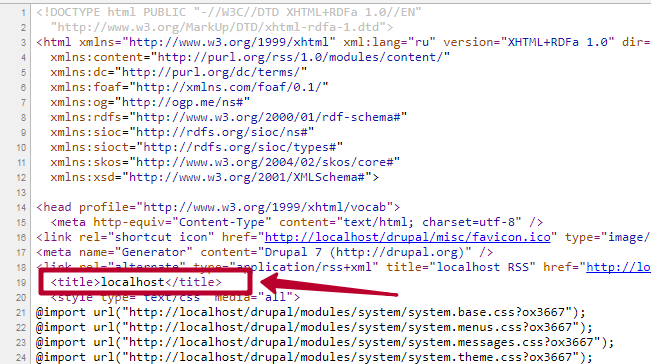
Descriptions – описание страницы. Важно заполнять описание страницы, так как оно выводится в сниппете под title. Качественно составленное описание страницы не только улучшает ваши SEO показатели, но и увеличивает CTR страницы, если описание заинтересует пользователя.
Многие могут вспомнить мета-тег Keywords. Как пишет Яндекс в своей документации, Keywords может учитываться при определении соответствия страницы поисковым запросам. Google заявил, что не учитывает этот мета-тег и рекомендует веб-мастерам не тратить на него время. Bing и Yahoo также сообщили, что не учитывают данный мета-тег в выдаче.
Мета-теги являются HTML-тегами и находятся в Header вашего сайта. SEO плагины WordPress позволяют легко добавить мета-теги на страницы вашего сайта.
Добавить мета-тег Keywords с помощью Yoast SEO больше нельзя, начиная с версии 6.3.
Установка Yoast SEO для добавления meta-тегов
Если вы ещё не установили на свой сайт Yoast SEO, то воспользуйтесь нашей инструкцией по установке плагинов WordPress.
После установки у вас сразу же будет доступна возможность прописывать мета-теги для сайта WordPress, а также заполнить Open Graph для социальных сетей.
В ранних версиях нужно было зайти в основные настройки плагина и включить возможность заполнения мета-тегов, но сейчас эта опция включена “из коробки”, поэтому останавливаться на этом мы не будем.
Как добавить мета-теги на страницу/запись WordPress
Зайдите на страницу или запись, к который вы хотите добавить title, descriptions, keywords.
Прокрутите вниз страницы до окна Yoast SEO. Вы увидите следующее окно:
Вы видите SEO настройки страницы. В поле “Фокусное ключевое слово” вписывается то ключевое слово, под которое заточена статья. Не нужно путать это поле с заполнением мета-теги Keywords.
Ниже вы видите, как выглядит на данный момент сниппет в мобильной версии поиска Google. Вы также можете выбрать показ сниппета в результатах поиска на ПК.
Нажмите кнопку “Изменить сниппет”, чтобы заполнить title (заголовок) и description (описание).
Для изменения нам доступны следующие мета-теги в WordPress:
- SEO-заголовок – Title;
- Мета-описание – description.
По умолчанию SEO-заголовок страницы формируется по шаблону. Данный шаблон идет по умолчанию, но его можно изменить в настройках сайта. Также вы можете стереть его и вписать свой.
Ярлык или же URL записи старайтесь делать как можно короче и вписывайте в него основную ключевую фразу.
Мета-описание страницы можно также формировать по шаблону, но это лучше делать для шаблонных, однотипных страниц. Для статей и страниц для каждой страницы нужно писать своё уникальное описание. Постарайтесь заинтересовать человека, ведь кроме как с помощью заголовка и описания вы никак не выделяетесь в выдаче. Используйте ключевые фразы.
Вы можете заметить, что под SEO-заголовком и Мета-описанием есть полоса, которая в зависимости от размера текста окрашивается в разные цвета. Старайтесь максимально заполнить данную строку, но оставаться в зеленой зоне.
Благодаря заполнению фокусного ключевого слова мы видим, как Google будет выделять слова в нашем сниппете при поиске.
Таким образом мы смогли добавить в код страницы/записи мета-теги в WordPress. Обновите страницу, чтобы сохранить изменения.
Как добавить мета-тег в код главной страницы своего сайта WordPress
SEO-оптимизация главной страницы является важной частью продвижения сайта, ведь на главная страница часто продвигается под высококонкурентные запросы.
Чтобы добавить мета-теги на главную страницу в WordPress, перейдите в раздел SEO -> Отображение в поисковой выдаче -> Общие. Здесь вы видите привычные поля для заполнения мета-тегов для главной страницы.
Не забудьте сохранить изменения, чтобы мета-теги появились на главной странице WordPress.
Если для главной страницы и для страницы блога (вывода статей) вы используете разные страницы, то на данной страницы вы увидите следующий текст:
Данные сообщения означают, что у на роль главной страницы назначена не страница с последними статьями, а созданная вручную страница. Нажмите на ссылку в конце предложения и вас перенаправит на редактирование главной страницы. Там вы сможете заполнить мета-теги WordPress, как мы рассказывали выше в разделе добавления мета-тегов для страниц/записей.
Нажмите на ссылку в конце предложения и вас перенаправит на редактирование главной страницы. Там вы сможете заполнить мета-теги WordPress, как мы рассказывали выше в разделе добавления мета-тегов для страниц/записей.
Как добавить мета-теги на страницы архивов категорий WordPress
SEO-оптимизация страницы категорий (Рубрик) позволит более эффективно продвигать сайт, если человек ищет много статей по одной теме.
Зайдите в раздел Записи -> Рубрики, далее нажмите изменить у той категории, для который вы хотите написать мета-теги.
Откроется страница редактирования категорий. Прокрутите вниз до окна Yoast SEO.
Как вы видите, это точно такое же окно, как и при редактировании страниц, поэтому нажмите “Изменить сниппет” и заполните SEO-заголовок и Мета-описание.
Не забудьте сохранить изменения.
Таким же способом вы можете заполнять мета-данные для других категорий и тэгов.
Мы надеемся, что данная статья помогла вам понять, как добавить мета-теги в WordPress с помощью Yoast SEO. Если у вас появятся вопросы, пишите их в комментарии, мы всегда рады помочь!
Если у вас появятся вопросы, пишите их в комментарии, мы всегда рады помочь!
Если вы нашли ошибку, пожалуйста, выделите фрагмент текста и нажмите Ctrl+Enter.
Работа с мета-тегами WordPress: title, description, keywords
Эта статья посвящена обзору базовых приёмов поисковой оптимизации сайтов, работающих на движке WordPress. Для этого рассмотрим стандартный набор из тегов <title>, <description> и <keywords>. Их наполнение позволяет поисковым механизмам лучше понимать содержание страниц и повышает качество их индексирования.
Поскольку от правильной настройки этих тегов зависит посещаемость ресурсов, их правильному заполнению следует уделить первостепенное внимание. Сделайте это до или сразу же после размещения сайта на хостинге, чтобы он точно попал в поисковую выдачу Google, Yandex и других поисковиков.
Что конкретно скрывается за тегами <title>, <description>, <keywords>? Для чего они нужны и по каким правилам их следует заполнять? Разберёмся с этим далее.
Предназначение тега <title>
При заполнении тега <title> важно учитывать, что его содержимое не будет отображено на самой страничке сайта. Между тем, установить его следует в обязательном порядке, поскольку именно он будет представлен в поисковой выдаче в качестве ссылки на ваш сайт. Также содержимое этого тега подставляется в содержимое файла, если пользователь решить создать локальную копию отдельной страницы.
Таким образом, любую оптимизацию для поисковых систем нужно начать с придумывания подходящего заголовка или тайтла.
Полезно: как пользоваться рубриками в WordPress
Зачем заполнять <description>?
Тег <description> нужен, чтобы кратко описать содержимое вашей страницы. Как и <title>, метка description не отображается на самом сайте, зато входит в состав сниппета, то есть краткой информации о ресурсе, представленной в поисковой выдаче. Как правило, именно на основании описания из этого тега, пользователь поисковых систем принимает решение о клике и переходе на конкретный сайт. Это означает, что подходить к его заполнению следует также ответственно.
Это означает, что подходить к его заполнению следует также ответственно.
Описание какой длины является оптимальным? Не этот вопрос нет простого и однозначного ответа. Разные поисковые системы оперируют description различной длины. Для Google это максимум 160 символов, а для Yandex – 170. Именно столько знаков будет отображаться в сниппетах этих поисковиков.
На самом деле, максимальная длина description может доходить до 300 символов. Обычный пользователь не увидит «хвоста» длинного описания, однако его содержимое всё равно оказывает влияние на порядок ранжирования в выдаче. Таким образом, составлять description необходимо таким образом, чтобы его первая половина свободно считывалась человеком, а вторая машиной, то есть алгоритмом поисковой системы.
Полезно: перевод сайта на WordPress — подборка бесплатных плагинов
Что даёт перечисление <keywords>?
В теге <keywords> вы можете указать ключевые слова, которые соответствуют наиболее частотным запросам в поисковых системах по вашей тематике. Определить частотность можно с помощью специальных сервисов. Например, у Yandex для этого есть Wordstat. Жёстких ограничений по количеству указываемых ключевых слов нет, но лучше будет, если их число не превысит 30.
Определить частотность можно с помощью специальных сервисов. Например, у Yandex для этого есть Wordstat. Жёстких ограничений по количеству указываемых ключевых слов нет, но лучше будет, если их число не превысит 30.
С развитием алгоритмов поиска, значение содержимого keywords постепенно снижается. Для ранжирования результатов в поисковой выдаче современные системы используют иные факторы: характеристики домена; польза контента для конечного пользователя; качественное структурирование информации с помощью заголовков; а также валидность разметки и наличие версии, адаптированной под мобильные устройства.
Полезно: контактные формы с плагинов Contact Form 7
Описываем мета-теги в WordPress
Сейчас мы подошли к самому важному: как описать мета-теги для сайта, работающего на WordPress? Для этой цели мы будем использовать 2 плагина:
- Yoast SEO;
- All in One SEO Pack.
На самом деле их функционал гораздо шире, чем простая возможность приписывания мета-тегов. Например, они позволяют создавать карту сайта, а также генерировать файл robots.txt с поисковыми директивами. В рамках же этой статьи нас прежде всего будут интересовать их возможности по установке title, description и keywords.
Например, они позволяют создавать карту сайта, а также генерировать файл robots.txt с поисковыми директивами. В рамках же этой статьи нас прежде всего будут интересовать их возможности по установке title, description и keywords.
Оба плагина устанавливаются стандартным способом, то есть предполагают выполнение следующей последовательности действий:
- в административном разделе перейдите к пункту «Настройки»;
- найдите и перейдите к пункту «Добавить новый»;
- впишите название плагина в поисковую строку и кликните на результат;
- установите модуль, нажав на соответствующую кнопку;
- произведите активацию плагина.
После этого в административном интерфейсе вы заметите новый пункт с настройками. Также основными возможностями плагинов по установке мета-тегов можно будет воспользоваться прямо в текстовом редакторе при написании статей — соответствующие поля следует искать снизу.
Полезно: Cook It — кулинарная WordPress тема
Как пользоваться SEO-плагинами?
Всё очень просто. Чтобы добавить на страницу с публикацией мета-теги, вам достаточно указать их содержимое в соответствующих полях. Если не придумали их сразу, то не беда. Перейти к редактированию заголовка, описания и ключевых слов можно прямо из списка статей.
Чтобы добавить на страницу с публикацией мета-теги, вам достаточно указать их содержимое в соответствующих полях. Если не придумали их сразу, то не беда. Перейти к редактированию заголовка, описания и ключевых слов можно прямо из списка статей.
Проверяем корректность установки мета-тегов
Есть несколько способов убедиться в том, что теги для поисковой оптимизации были выставлены корректно.
Самым простым из них является просмотр исходного кода страницы. Подходящий функционал есть в любом современном браузере. Например, в Google Chrome достаточно нажать на сочетание CTRL-U. Далее для ускорения поиска по коду воспользуйтесь сочетанием CTRL-F.
Аналогичные возможности можно получить с помощью расширений для браузеров. Здесь следует отметить Website SEO Checker для Chrome и RDS bar для Firefox.
Можно воспользоваться простым JS-кодом, упакованным в букмарклет, то есть закладку, которая открывает результат выполнения скрипта. Подходящим функционалом обладает букмарклет coolBm v2. 0, который можно легко найти через поиск.
0, который можно легко найти через поиск.
Для профессиональных целей SEO-аудита сайтов со сложной структурой лучше всего подойдут специализированные приложения. Подходящими возможностями обладает Screaming Frog SEO Spider, который доступен в платной и бесплатной версиях.
Также аналогичными сервисами можно воспользоваться онлайн. Базовые возможности для анализа тегов доступны на seo-inf.ru, а расширенные на serpstat.com.
Таким образом, выбор подходящего инструмента диктуется масштабом инспектируемого проекта, а также необходимостью получить дополнительную информацию по его оптимизации.
Заключение
Настройка мета-тегов относится к задачам, которые следует выполнить сразу после подготовки основных страниц сайта. Правильно заполненные заголовки, описания и ключевые слова, помогают привлечь органический трафик из поисковых систем, а поэтому играют важнейшую роль при продвижении ресурса в условиях ограниченного бюджета.
Если на сайте регулярно появляются новые публикации, то не забывайте прописывать мета-теги для каждой из них. Необходимости регулярно изменять содержимое тегов для главных страниц отсутствует, однако это можно периодически делать в целях оптимизации, а также при крупных изменениях в контенте.
Необходимости регулярно изменять содержимое тегов для главных страниц отсутствует, однако это можно периодически делать в целях оптимизации, а также при крупных изменениях в контенте.
Для проверки корректности установки мета-тегов доступен широкий спектр средств, рассчитанных на профессиональных и начинающих пользователей.
Правильные методы добавить метатеги в сайты на WordPress, Bitrix и Joomla
Автор статьи: Евгений Костырев,
веб-программист компании SEO.RU
- Метатеги для сайта — что это?
- Как вручную прописать метатеги в HTML-коде страницы?
- Как добавить метатеги в сайт на WordPress?
- Как сформировать метатеги сайта на 1С-Битрикс?
- Как изменить метатеги для сайта на Joomla?
Метатеги для сайта — что это?
Метатеги — это специальные теги в языке гипертекстовой разметки HTML, которые находятся в контейнере <head> </head> и предназначены для передачи информации поисковым системам и браузерам. Вот как они выглядят в поисковой выдаче:
Вот как они выглядят в поисковой выдаче:
Самые важные метатеги для сайта — это:
- Title
- Description — этот тег выводит краткое описание страницы в поисковой выдаче.
- Keywords — тег содержит набор ключевых слов страницы, релевантных контенту (пользователи его не видят, он заполняется исключительно для роботов поисковых систем).
Сразу оговоримся, что описанные ниже методы работают в идеальных условиях, когда ранее никто не вносил правки в код ядра и модулей проекта. В этом случае подходы к добавлению метатегов могут кардинально измениться.
Как вручную прописать метатеги в HTML-коде страницы?
Метатеги можно прописывать вручную, статично, для каждой страницы отдельно. Это первоначальный подход к оптимизации страницы со стороны программиста.
Пример:
<!DOCTYPE html>
<html lang="ru">
<head>
<meta charset="UTF-8"> <!--Эта строчка указывает кодировку страницы-->
<meta name="viewport" content="width=device-width, initial-scale=1.0"> <!--Эта строчка отвечает за масштабирование контента для мобильных устройств-->
<meta name="description" content="Запуск интернет-магазина — это сложное мероприятие, и новичку легко допустить ошибку. Рассказываем, как не столкнуться с самыми распространенными недочетами"> <!--В эту строчку добавляется краткое описание страницы-->
<meta name="Keywords" content="интернет-магазин, запуск, ошибки"> <!--В эту строчку добавляются ключевые слова-->
<title>50 ошибок при запуске интернет-магазина и способы их избежать</title> <!--Эта строчка содержит Title — название страницы-->
</head>
<body>
<p>Тут идет ваш контент</p>
</body>
</html>
Такой способ подходит, когда у вас лендинг или сайт, на котором не очень много страниц.
Разработчики CMS это учли, и каждая команда представила свое видение, как автоматизировать добавление метатегов. У кого-то это вышло хорошо и интерфейс в админке интуитивно понятен, а где-то приходится долго изучать админ-панель, чтобы понять, где тут что прописывать.
Рассмотрим 3 основных CMS, которые остаются наиболее популярными и чаще всего встречаются в моей работе: WordPress, 1С-Битрикс и Joomla.
Как добавить метатеги в сайт на WordPress?
«Из коробки» WordPress не дает возможности прописать нужные метатеги, поэтому для этого используются плагины. Самые известные из них — это Yoast SEO и All in One SEO Pack. Разберем их.
Yoast SEO
Это бесплатный плагин, который предоставляет много инструментов для веб-мастера. Он несложный в использовании, но для уверенного использования лучше почитать о нем или посмотреть пару роликов на YouTube.
Он несложный в использовании, но для уверенного использования лучше почитать о нем или посмотреть пару роликов на YouTube.
Итак, как применять Yoast SEO для работы с метатегами? Внизу страницы добавления материала в админке вы увидите небольшой блок под названием Yoast SEO. Как раз его и нужно использовать. Удобно, что плагин сразу показывает, как выглядит ваш сниппет в выдаче и проводит анализ страницы на SEO:
Также можно использовать готовые переменные:
И создавать маски для разных типов контента (страниц, карточек товара, записей):
All in One SEO Pack
В этом плагине местонахождение блока с указанием метатегов такое же, как и у предыдущего плагина, и выглядят они практически одинаково:
Также плагин может создавать маски для различных типов записей. Делается это в настройках самого плагина в этом блоке:
Полная информация по макросам, которые используются в плагине, есть в нем самом: достаточно навести курсор мыши на знак вопроса, и там отобразится полный список с описанием всех макросов.
Как сформировать метатеги сайта на 1С-Битрикс?
У Битрикса есть SEO-модуль «из коробки», поэтому ничего дополнительно устанавливать не нужно. Достаточно просто открыть нужную вам страницу в админ-панели и перейти на вкладку SEO. Там будет полный доступ к метатегам страницы:
Также у Битрикса есть свои макросы, которые облегчают разработку масок, например, когда на сайте размещается много товаров:
Чтобы все элементы раздела приняли маску, которую вы указали, нужно в настройках раздела найти пункт «Настройки для элементов» и там уже прописать то, что вам нужно:
Как изменить метатеги для сайта на Joomla?
Joomla, как и Битрикс, имеет свой SEO-модуль «из коробки», но реализован он иначе. Предположим, что у вас уже есть страница со статьей, и вам нужно прописать на ней метатеги. Для этого сначала необходимо создать пункт в меню:
Затем в разделе «Параметры страницы», в окне «Заголовок страницы в браузере» прописать Title:
А в разделе «Метаданные» указать Description и Keywords:
Joomla, к сожалению, не может создавать маски.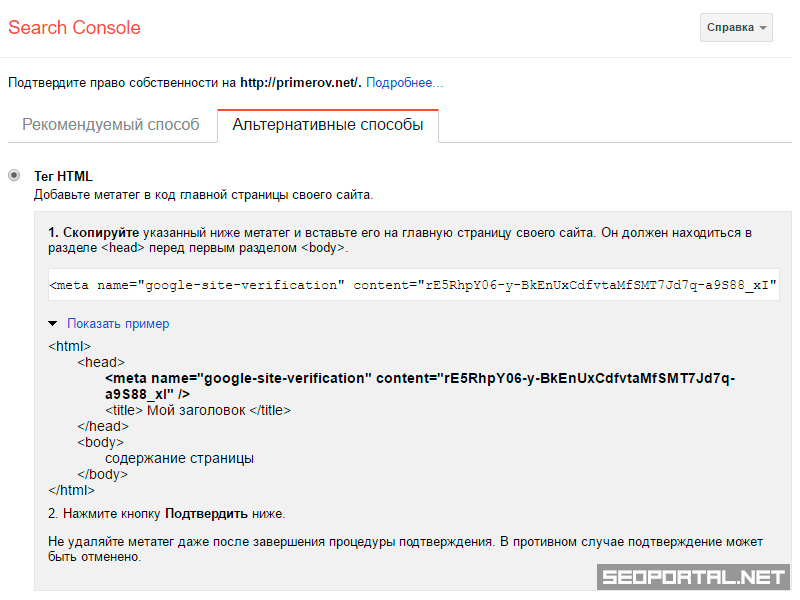
Как видите, при помощи встроенных опций современных CMS добавлять и редактировать важные для поискового продвижения сайта метатеги понятно и просто.
Как легко добавить метатеги в WordPress (3 лучших SEO плагина)
Метатеги в WordPress сообщают поисковым системам, о чем ваша веб-страница. В этой статье показано, как добавить мета-теги к постам WordPress с помощью трех различных плагинов мета-тегов.
Но сначала, что такое мета-теги?
Что такое метатеги?
Метатеги в WordPress — это фрагменты HTML-кода, которые сообщают поисковым системам, о чем веб-страница. Они называются «мета», потому что являются самореферентными: мета-теги описывают саму страницу.
Метатеги не так важны, как раньше, потому что поисковые системы теперь гораздо лучше понимают содержание веб-страницы.
Существует три основных типа метатегов: тег title, тег meta description и тег keyword.
На заре существования поисковых систем тегом keyword активно злоупотребляли веб-спамеры, пытаясь занять более высокое место в рейтинге путем заполнения своих страниц ключевыми словами. В результате поисковые системы больше не обращают внимания на метатег ключевых слов.
В результате поисковые системы больше не обращают внимания на метатег ключевых слов.
Google больше не использует тег keyword. В основном это связано с тем, что алгоритмы сейчас настолько совершенны, что могут понять, о чем веб-страница, не полагаясь на теги ключевых слов.
Но теги title и meta description по-прежнему используются. При этом метаописание , которое вы предоставите для своей веб-страницы, не обязательно будет использоваться в результатах поиска. По данным Moz, более чем в 60% результатов поиска Google переписывает метаописание:
Тег title содержит заголовок, который поисковые системы показывают в результатах поиска.
Вы задаетесь вопросом, зачем поисковым системам нужен тег title, если у страницы уже есть заголовок (заголовок h2).
Причина, по которой вам может понадобиться тег title, отличный от названия вашей страницы, заключается в том, что поисковые системы ограничены в том, сколько места у них есть для отображения названия веб-страницы.
Другими словами, если вы используете заголовок вашей страницы, он, скорее всего, будет слишком длинным и будет отсечен в результатах поиска. А это плохо сказывается на показателе кликов (CTR).
Для результатов поиска на настольных компьютерах Google отображает до 60 символов (сюда входят пробелы между буквами).
Зачем нужны метатеги?
Основное преимущество метатегов заключается в том, что они позволяют вам контролировать заголовок вашей веб-страницы, когда она появляется в результатах поиска. Насколько я знаю, Google никогда не переписывает тег title.
Тег title важен, поскольку именно заголовок вашего сниппета SERP убеждает поисковика нажать на ваш результат поиска .
Поисковые сниппеты, достигшие высокого показателя кликов (CTR), продвигаются выше в результатах поиска. Поэтому заголовок вашего сниппета SERP (также известный как SEO-заголовок) влияет на ранжирование вашей страницы.
В двух словах: метатеги помогают вам контролировать информацию о вашей веб-странице, которую поисковые системы показывают в результатах поиска.
Добавление метатегов на ваш сайт
По умолчанию WordPress не содержит метатегов title, description и keyword. Поэтому вам необходимо добавить их самостоятельно.
Когда речь заходит о добавлении мета-тегов на ваш сайт, в Интернете появляется множество статей, в которых говорится о необходимости добавить мета-теги в файл header.php вашей темы WordPress.
Но это создаст метатеги только для вашего сайта в целом , а не для отдельных страниц.
И поскольку ваш сайт, вероятно, содержит десятки, если не сотни, веб-страниц на разные темы, добавление метатегов на ваш сайт будет не очень полезным. Это все равно, что сделать сотню фотографий из отпуска и пометить их все «Летние каникулы 2019» — не очень полезно!
Помните: в поисковых системах ранжируются именно страницы, а не веб-сайты.
Так же как и страницы, на которые мы должны добавить мета-теги.
Как добавить метатеги в WordPress
Существует два типа плагинов, которые можно использовать для добавления метатегов в WordPress:
- плагин метатегов
- SEO плагин
Плагины метатегов позволяют вставлять метатеги для отдельных веб-страниц или постов.
Но они не дают вам никаких рекомендаций по SEO требованиям к вашим тегам. Например, Google устанавливает максимальное количество символов, допустимое как для тега title, так и для тега meta description. Плагины
SEO
, с другой стороны, сообщат вам, когда вы превысите максимально допустимое количество символов для вашего тега.
Поэтому я настоятельно рекомендую вам использовать SEO-плагин для добавления мета-тегов на ваши веб-страницы.
В оставшейся части этой статьи я покажу вам, как добавить мета-теги на ваш сайт WordPress с помощью следующих трех SEO-плагинов:
- Yoast SEO
- All-In-One SEO
- RankMath
#1 — Добавление метатегов с помощью Yoast SEO
Сначала скачайте бесплатную версию плагина Yoast SEO. Плагин Yoast SEO имеет более 5 миллионов активных установок и, на момент написания статьи, последний раз обновлялся 7 дней назад.
Затем перейдите в свою приборную панель WordPress и нажмите на Plugins > Add New и затем нажмите на Upload Plugin :
На следующем экране нажмите «Choose file»:
Затем найдите zip-файл плагина на жестком диске, выберите его и нажмите «Open»:
На следующем экране нажмите «Установить сейчас»:
После установки плагина нажмите на кнопку ‘Активировать плагин’:
Выполните шаги по настройке Yoast SEO. Затем перейдите к существующей записи блога и прокрутите страницу вниз, пока не найдете модуль Yoast SEO:
Затем перейдите к существующей записи блога и прокрутите страницу вниз, пока не найдете модуль Yoast SEO:
В поле с надписью ‘Focus keyphrase’ введите основное ключевое слово вашей статьи. Это ключевое слово должно присутствовать в «заголовке страницы» статьи и в «слоге» статьи (часть URL, которая идет после вашего доменного имени).
В поле ‘SEO Title’ напишите заголовок, который вы хотите видеть в результатах поиска. SEO-заголовок не обязательно должен совпадать с заголовком страницы (обычно он короче).
Вы заметите, что Yoast дает вам возможность отображать ваш SEO-заголовок на мобильном или настольном компьютере:
Google дает вам больше символов для SEO-заголовка в мобильных результатах поиска, чем в настольных.
По умолчанию Yoast показывает ваш SEO-заголовок в мобильной версии.
Но нажмите на результат для рабочего стола, чтобы увидеть, как ваш заголовок будет отображаться в результатах поиска для рабочего стола:
В этом случае SEO-заголовок был усечен или сокращен. Это связано с тем, что Google допускает только 60 символов для заголовка настольного SEO (он допускает 78 символов для заголовка мобильного SEO).
Это связано с тем, что Google допускает только 60 символов для заголовка настольного SEO (он допускает 78 символов для заголовка мобильного SEO).
Мой заголовок подходит для мобильного поиска, но не для настольного. Поэтому я убрал несколько символов, чтобы заголовок правильно отображался как на мобильных, так и на настольных компьютерах:
Всегда выполняйте эту проверку для каждой новой записи в блоге: убедитесь, что SEO-заголовок правильно отображается в результатах поиска как на мобильных, так и на настольных компьютерах.
Вот как добавить мета-теги в Yoast SEO.
#2 — Добавление метатегов с помощью AIOSEO
All-In-One SEO (AIOSEO) — еще один популярный плагин.SEO для WordPress. Он имеет более 2 миллионов активных установок и на момент написания статьи был последний раз обновлен 3 часа назад.
Сначала загрузите бесплатную версию плагина AIOSEO.
Выполните шаги по установке и активации, которые я показал выше для плагина Yoast SEO.
Затем перейдите к одной из записей вашего блога и прокрутите вниз, пока не увидите модуль AIOSEO .
AIOSEO обрабатывает метатеги иначе, чем Yoast SEO. Акцент в AISEO сделан на том, чтобы предоставить вам множество вариантов вставки предопределенных тегов в поле метатега title:
На скриншоте выше я выбрал тег ‘post title’, а затем плагин вставил в поле тега title все название статьи (и, как вы можете видеть, я превысил рекомендуемые 60 символов).
Чтобы создать свой собственный SEO-заголовок, адаптированный для результатов поиска, выберите опцию ‘post title’ из выпадающего меню, и плагин отобразит все, что вы введете в поле ‘Post Title’:
В AISEO процедура создания мета-описания очень похожа на процедуру создания SEO-заголовка.
Выберите опцию ‘post excerpt’ — это позволит вам ввести ваш SEO-заголовок в свободной форме (вместо того, чтобы поле было заполнено текстом по умолчанию на основе различных тегов):
Обратите внимание, что в правом верхнем углу у вас есть возможность просмотреть фрагмент в настольной или мобильной версии .
#3 — Добавьте мета-теги с помощью RankMath
RankMath — еще один популярный SEO-плагин.
Это гораздо более новое дополнение, чем Yoast или AIOSEO, но оно быстро набирает популярность. Сейчас он имеет 600 000 активных установок и (на момент написания статьи) был недавно обновлен 2 часа назад.
Скачайте плагин RankMath, а затем выполните те же шаги по установке и активации, которые я описал для Yoast SEO.
Еще раз откройте запись в блоге и прокрутите вниз, пока не увидите модуль RankMath.
Опции мета-тегов RankMath аналогичны опциям в Yoast SEO:
- напишите ваш SEO-заголовок так, как вы хотите, чтобы он отображался
- введите мета-описание
- введите первичное ключевое слово (а затем выберите другие вторичные ключевые слова, предложенные RankMath).
Какой плагин Meta Tag Plugin следует использовать?
Из этих трех плагинов для мета-тегов я использую RankMath, и это то, что я ищу.
RankMath — это мощный SEO-плагин. А в бесплатной версии больше возможностей для SEO, чем в бесплатной версии Yoast SEO.
Одним из приятных моментов в RankMath является то, что он предлагает (на основе содержания вашего сообщения) ключевые слова для вашего тега ключевых слов. Он выставляет вам оценку из 100 баллов в зависимости от того, сколько релевантных ключевых слов вы добавили в тег ключевых слов.
Помните, что Google заявил, что больше не смотрит на метатег keyword и не использует его в качестве фактора ранжирования. Но все же нелишним будет оптимизировать свой пост под второстепенные ключевые слова.
Заключение
Метатеги в WordPress предоставляют поисковым системам информацию о ваших веб-страницах. Раньше они были гораздо важнее, чем сегодня.
До разработки алгоритмов, которые понимают онлайн-контент, поисковым системам требовались метатеги ключевых слов, чтобы понять, о чем страница.
Но это уже не так. А Google, например, больше не использует тег ключевого слова.
Учитывая это, есть два мета-тега, которые по-прежнему важны: тег title и тег meta description.
Эти два тега позволяют вам управлять тем, как ваш сниппет отображается в результатах поиска. Из этих двух тегов тег title является наиболее важным, поскольку то, что вы вводите в это поле, Google отображает в SERPs.
Из этих двух тегов тег title является наиболее важным, поскольку то, что вы вводите в это поле, Google отображает в SERPs.
То, что вы вводите в тег метаописания, с другой стороны, имеет чуть меньшее значение, поскольку Google переписывает метаописание примерно в 60% результатов поиска.
Как заполнять meta name description и что это такое
Содержание статьи
- Что такое Description
- Роль Description в ранжировании и продвижении
- Yandex
- Размер Description
- Как правильно заполнять Description для коммерческих сайтов
- Как заполнять дискрипшн для информационных сайтов
- Что, если на многих страницах не заполнен Description?
- Может ли быть фильтр за description?
- Как заполнять Description в WordPress
- Автоматическая генерация
- Description для рубрик и для главной страницы
- Примеры привлекательных Description
Чем больше будет выделения жирным в сниппете — тем выше будет CTR, и как следствие — посещаемость.
Исходя из этого железного правила и следует проводить работу над Description. Второй важнейший момент здесь — Description не принимает участия в ранжировании. То есть по тексту, который указан в Description страницы, если слов из него нет в тексте, вы не сможете найти эту страницу в поисковике. Дескрипшн только формирует сниппет (и то не всегда) — только и всего. Но хороший сниппет может сделать странице отличные кликовые поведенческие факторы, поэтому над ним нужно работать. Не в первую очередь конечно, но нужно.
Что такое Description
В переводе с английского Description означает «описание». Он представляет собой один из атрибутов метатегов <meta> в html коде страницы. Часто с него боты берут информацию для формирования сниппетов при выдаче по поисковым запросам. В итоге поисковая система составляет небольшой анонс, который уже будет виден всем юзерам. По этому отрывку пользователь может узнать суть страницы и принять решение, переходить на нее или нет. Поэтому описание и имеет значение, от его качества будет завесить и посещаемость. Чем привлекательнее сниппет, и точнее отвечает запросу, тем больше пользователей захотят перейти на сайт.
Поэтому описание и имеет значение, от его качества будет завесить и посещаемость. Чем привлекательнее сниппет, и точнее отвечает запросу, тем больше пользователей захотят перейти на сайт.
Сам Яндекс настоятельно рекомендует заполнять этот тег, чтобы роботы могли лучше и быстрее просканировать контент документа, проиндексировать его и вывести в ранжирование.
Так выглядит синтаксис meta description:
Роль Description в ранжировании и продвижении
Дискрипшн определенно имеет значение для CTR, что, в свою очередь, отражается на параметрах ранжирования. Таким образом, тег имеет косвенное, а не прямое влияние на то, какие позиции будет занимать страница в выдаче. Яркий, привлекательный, «заманивающий» сниппет обязательно будет привлекать пользователей. Но поведенческие факторы будут положительными только в том случае, если заголовок и description релевантны контенту.
Бот может сформировать сниппет совершенно неожиданным образом, не взяв ничего из дискрипшена или, наоборот, использовав его большую часть. Также существует немало сайтов, где практически отсутствует текстовый контент (всякие видеосайты, сайты с фотографиями, обоями и так далее), в таких случаях Description становится чуть ли ни единственным источником для формирования сниппета. Также стоит учесть, что Яндекс и Гугл по-разному формируют сниппеты.
Если вы продвигаете сайт под Google, то для вас этот мета-тег гораздо важнее, чем если вы двигаетесь под российский поисковик.
Скорее всего, те сайты, владельцы которых игнорируют заполнение этого тега, немного проигрывают тем ресурсам в ранжировании, у которых заполнены все поля с грамотной расстановкой ключевых слов. О том, как правильно вставлять ключи в дискрипшн, мы поговорим чуть дальше, а пока рассмотрим, как наиболее часто составляют описание для сниппетов ведущие поисковые системы.
Yandex
Очень редко в сниппет целиком попадает текст из дискрипшена. Система в большинстве своем использует для сниппета фрагменты из текстового содержания страницы, подзаголовков, «хлебных крошек», которые наиболее точно отвечают поисковому запросу.
Система в большинстве своем использует для сниппета фрагменты из текстового содержания страницы, подзаголовков, «хлебных крошек», которые наиболее точно отвечают поисковому запросу.
Длина текста в сниппете — около 250 символов.
Практически всегда в поле зрения попадает текстовое содержание именно из Description. Если в html не прописаны метатеги, тогда уже Гугл составляет сниппет из текстового содержания.
Длина текста в сниппете — около 150 символов, но бывает и доходит и до 220.
Размер Description
В общем, максимальный объем метатега — 250 символов. Но очень редко такое описание попадает в выдачу полностью. Лучше всегда умещаться в 150 знаков.
Как правильно заполнять Description для коммерческих сайтов
Основные правила:
- 2 читабельных предложения наполовину рекламного характера. Каждое предложение должно содержать не менее 3 слов и не более 7 слов. Можно использовать числа и факты. Они привлекают внимание;
- Основной ключ в начале первого предложения и в любом месте во втором предложении.

- Не должен совпадать с тегами Title, h2, с текстом или дублировать их. Иначе он не будет использоваться;
- Отсутствие вводных слов («в этом тексте», «из этой статьи мы узнаем» и так далее), сразу суть.
- Лучше, чтобы содержал название компании и/или телефон. Название компании увеличивает вероятность использования содержания Description в сниппете.
- В конце ставим точку.
Если лень прописывать каждое описание, в Description можно также загонять первый абзац текста, но не более 150 символов.
Как заполнять дискрипшн для информационных сайтов
Здесь правила отличаются не очень сильно:
- Основной ключ в начале первого предложения и в любом месте во втором предложении;
- Размер: 2 предложения.
 Каждое предложение должно содержать не менее 3 слов и не более 7 слов;
Каждое предложение должно содержать не менее 3 слов и не более 7 слов; - Можно использовать числа и факты. Они привлекают внимание;
- Отсутствие вводных слов («в этом тексте», «из этой статьи мы узнаем» и так далее), сразу суть.
- Не должен совпадать с тегами Title, h2, с текстом или дублировать их. Иначе он не будет использоваться;
- В конце ставим точку.
Помните также, что чем больше текста в сниппете выделено жирным — тем больше CTR. И применяйте в описаниях подсветки.
Что, если на многих страницах не заполнен Description?
Новый вебмастер Яндекса отмечает это, как ошибку, однако на ранжирование вряд ли это ощутимо влияет. Если у вас не прописано 10-20 дескрипшенов на 100 документах, и вы их пропишете — вы не заметите никакого роста посещаемости после этого. Однако, есть мнение, что сайт, где этот метатег заполнен на всех документах, приобретает некий плюс.
Арбайтен рассказывал, что на 24 сайтах он прописал дискрипшны у каждой страницы, после чего трафик с Google у всех сайтов вырос на 25-35%.
Но трафик с Яндекса почти не изменился (в среднем +2 процента).
Может ли быть фильтр за description?
Есть также слухи о существовании фильтра «дубли description». Якобы от него позиции всего сайта падают, а приводят к нему одинаковые дескрипшены на нескольких страницах. Не знаю, правда это или нет, но рекомендую вам всегда делать описания уникальными.
Как заполнять Description в WordPress
По умолчанию в WordPress отсутствуют поля для заполнения seo-тегов. Чтобы расширить возможности платформы, нужно отдельно скачивать и устанавливать специальные SEO-плагины. Благо, они также бесплатны и находятся в свободном доступе, как и сам Вордпресс.
Для меня безусловный номер один — это Yoast SEO. Его разработчикам можно доверять, он всегда развивается и обладает удобным юзабилити.
Плагин Yoast — наиболее удобный для заполнения метатегов в WordPress
После установки Yoast SEO у вас под полем для ввода текста появятся поля для SEO-тегов, где «SEO заголовок» — это Title, а «Мета описание» — это наш подопечный:
Можно и сразу прописывать все параметры в админке, но я обычно их делаю отдельным файлом, редактирую и только после правлю на сайте.
Автоматическая генерация
На небольших сайтах, где материал обновляется не в таких огромных количествах, как, например, на крупных новостных или информационных порталах, прописывать метатеги вполне можно вручную. Но там, где ежедневно приходиться добавлять десятки статей, картинок, роликов, заполнять все поля кажется адским трудом. Оставлять же станицы без описания также не хотелось бы.
На любую популярную CMS можно добавить плагин автогенерации метатегов. Такой инструмент позволяет при помощи настроек генерировать в автоматическом режиме все необходимые значения для html-документа. Для каждого ресурса нужно выбирать индивидуальные настройки, так, к примеру, для информационного портала дискрипшн лучше брать из первого абзаца статей. Для интернет-магазина будет актуальным взять для анонсов краткие характеристики и описания товаров. Для этого создаются шаблоны с набором актуальных слов для каждого раздела сайта. В рамках этого же модуля делаются автоописания для title и keywords.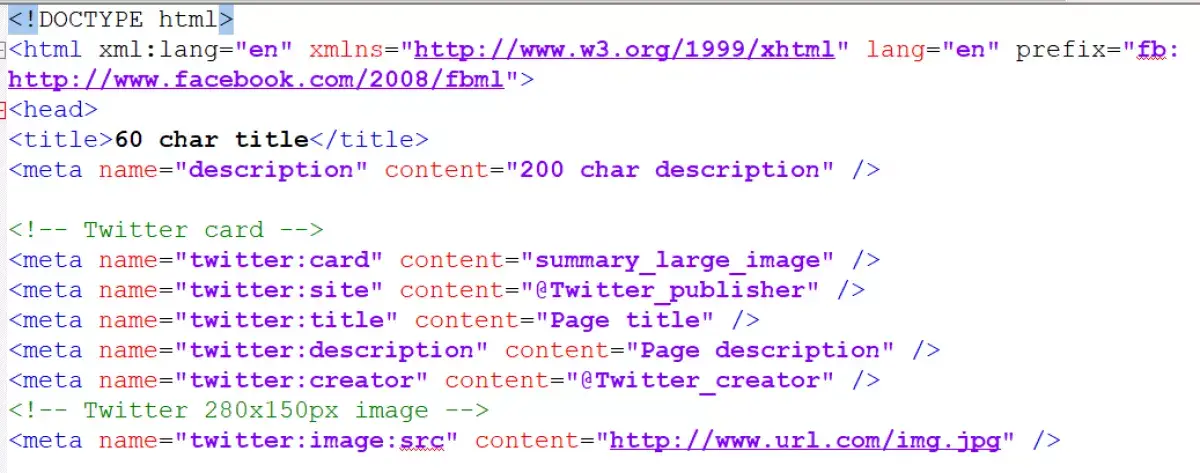
Но программа никогда не создаст описания лучше, чем человек. Поэтому для важных страниц прописывать все seo-параметры лучше все-таки вручную.
Плагины для WordPress, которые позволяют задействовать функцию автогенерации мета-тегов:
- All in one SEO Pack
- Platinum SEO plugin
Description для рубрик и для главной страницы
Часто на этих страницах нет уникального текста (и столь же часто он там и не нужен), поэтому основным способом сообщить поисковикам об их содержании становятся метатеги.
С помощью Yoast SEO в WordPress можно задавать для каждой рубрики тег description и title, а также делать шаблоны описаний и заголовков для различных разделов.
Также не забывайте уникализировать метатеги для страниц пагинации.
Примеры привлекательных Description
Вот, к примеру:
Конечно, восприятие каждого человека индивидуально. Но если смотреть объективно, с точки зрения полезной информации, то именно такой анонс позволяет понять, что на сайте есть удобная сортировка по таким важным параметрам, как цена, сорт цветов, световая гамма и так далее.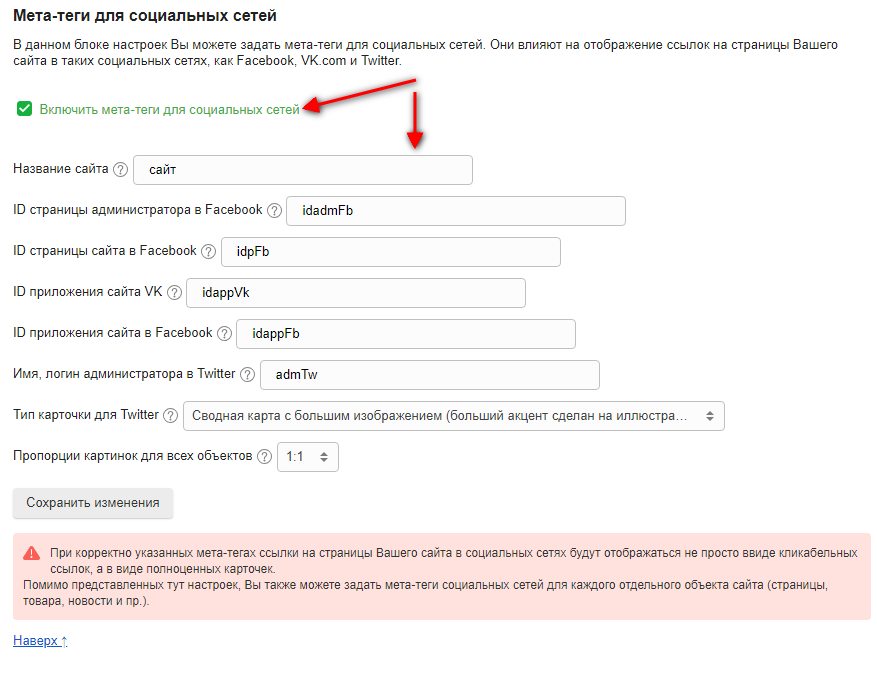 То есть становится понятным, что будет легко подобрать букет именно по своим критериям.
То есть становится понятным, что будет легко подобрать букет именно по своим критериям.
Как добавить метатеги в WordPress | Руководство
Знаете ли вы, почему вы читаете именно эту статью? Мы знаем!
Вы читаете это, потому что мы правильно добавили метатеги в этот блог. В результате вы могли найти его, когда вводили свой запрос в строку поиска. Ну или вы просто любите нас читать.)
Итак, сегодня мы рассмотрим, что же такое эти метатеги, как правильно добавлять метатеги в WordPress и что они могут дать вашему сайту.
Дайте нам знать, если вам нужна помощь агентства поддержки веб-сайта Wishdesk WordPress. Мы поможем вам настроить ваш сайт быстро и по доступной цене.
Что такое метатеги?
Метатеги — это короткие тексты, короткие фрагменты HTML-кода, которые помогают поисковым системам понять вашу страницу и информацию на ней.
Соответственно, если правильно добавить метатеги в WordPress, то поисковые системы будут отображать вашу страницу для пользователей.
Иначе ваша страница затеряется среди тысяч других.
Добавление метатегов на сайт WordPress — один из самых важных методов SEO.
нажмите комбинацию Ctrl+U — чтобы увидеть метатеги страницы
Что такое пример метатега?
Сегодня мы хотим показать 6 основных типов метатегов, которые помогут вам максимально оптимизировать сайт:
- Метатег заголовка
- Описание метатега
- Метатег ключевого слова
- Альтернативный текст для метатегов
- Канонический метатег
- Метатег заголовка
Рассмотрим их подробнее и рассмотрим примеры метатегов на страницах.
Метатег заголовка
Теги заголовков являются наиболее часто используемыми метатегами на веб-страницах. Это именно то, что поисковые системы и пользователи видят в первую очередь. Заголовок должен быть коротким, четким и содержать главное ключевое слово.
Тег title выглядит следующим образом:
Метатег description — это краткое и ясное описание того, о чем страница. Метатег description — это то, что отображается прямо под метатегом title.
Метатег описания выглядит следующим образом:
Метатег ключевого слова
Метатеги ключевых слов — это ключевые слова, которые точно описывают то, о чем вы пишете. Чтобы найти ключевое слово страницы, вам нужно будет нажать Ctrl+U. После этого нужно найти строку, начинающуюся со следующих слов
Тег Alt — это теги, написанные для изображений, чтобы поисковые системы могли индексировать ваше изображение. То есть, даже если возникнут проблемы с загрузкой изображений, пользователи все равно смогут понять, что изображено на картинке.
Тег Alt начинается с alt=»ВАШ АЛЬТЕРНАТИВНЫЙ ТЕКСТ»>
Канонический метатег
Тег Canonical следует добавлять, если у вас есть страницы, очень похожие друг на друга. Этот тег сообщает поисковым системам, что данная страница является главной. Тег Canonical записывается с использованием
Этот тег сообщает поисковым системам, что данная страница является главной. Тег Canonical записывается с использованием
Метатег заголовка
Тег заголовка (h2, h3…) — это заголовки, с помощью которых вы называете части главной страницы, страницы продукта, блога и т. д. Они также читаются поисковыми системами и повышают ваши шансы оказаться на первой позиции Google. Чтобы найти тег заголовка в html-коде, вам нужно ввести
,
или любой другой тег заголовка, который вы ищете.
Как метатеги помогают SEO в WordPress?
Метатеги важны для SEO ваших страниц, и это факт. Если бы метатеги ничего не значили, Google не стал бы говорить, что для того, чтобы сделать ваш сайт лучше оптимизированным для поисковых систем, рекомендуется прописывать заголовки, заголовки и метатеги вручную.
Сайты WordPress имеют массу возможностей, но вам нужно быть осторожным, чтобы не перегружать их различными плагинами. Вот почему добавление метатегов на страницу является обязательным, что поможет вам быстрее отображать ваши страницы в поисковой выдаче.
Вот почему добавление метатегов на страницу является обязательным, что поможет вам быстрее отображать ваши страницы в поисковой выдаче.
Как добавить метатеги h2-H6 в WordPress
Существует 3 возможных способа добавления тегов заголовков:
1. введите теги заголовков вручную
Вам просто нужно открыть текстовый редактор в WordPress и написать и выберите в нем h2-h6.
2. введите теги заголовков с помощью визуального редактора
Перейдите в визуальный редактор и просто создайте h2, h3 и т. д., используя 6 различных тегов заголовков.
3. создавать теги заголовков с помощью специального сочетания клавиш
Используя клавиатуру, нажмите Alt + Shift + Цифры 1,2,3 и т. д.
Как добавить метатеги описания и ключевого слова
Существует два основных способа добавить метатеги описания и ключевого слова в WordPress.
Использование плагина Yoast SEO
Добавление метатегов с помощью плагина Yoast SEO и других подобных плагинов SEO является наиболее распространенным способом.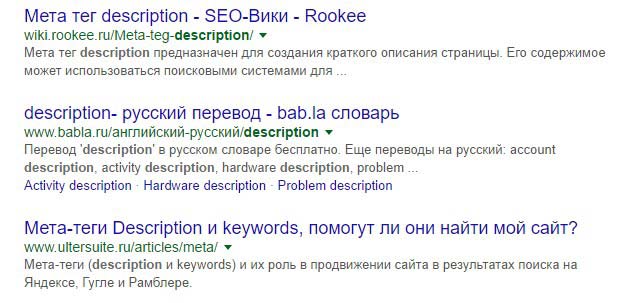
Для добавления метатегов необходимо:
- установить плагин.
- добавьте ключевое слово и описательную цель после установки, нажмите «Страницы» > «Все» или «Сообщения» > «Все» > «Редактировать» > «Введите ключевое слово» > нажмите «Редактировать фрагмент» > введите метатег описания.
- Сохраните изменения.
Добавить метатеги вручную
Добавить метатеги вручную также несложно.
Чтобы добавить метатеги на сайт WordPress без плагинов, вам нужно:
1. Откройте файл header.php через файловый менеджер или SFTP
2. Найдите тег
3. Вам нужно написать властно пометить такие «заготовки»
<Мета-имя = «ключевые слова» content = «ваши собственные ключевые слова» />
<Мета-имя = «описание» content = «ваше собственное мета-описание» />
4. Сохранить изменения.
Как добавить Альтернативный текст для мета-тегов
Для того, чтобы добавить альтернативный текст к изображению, вам достаточно настроить специальный плагин, описать изображение и добавить на сайт при публикации.
Как добавить метатег Canonical
Существует 2 основных способа добавить метатег Canonical на ваш сайт:
- добавить метатег Canonical через плагин Yoast
- добавить метатег Canonical через RankMath
7 лучших советов по созданию хороших метатегов
- Не перегружайте страницу метаданными
- Выберите четкие и правильные ключевые слова
- Добавьте короткие метаданные на свой сайт WordPress
- Добавить уникальные метатеги для каждой страницы
- Используйте ключевые слова в метатегах
- Избегайте пассивного залога
- Сделать их уникальными
Подводя итог
Добавление метатегов на сайт WordPress — это главное, что вы должны взять из этого блога. Мета-теги являются необходимым условием успеха вашего сайта. Надеемся, наш блог был для вас полезен.
Если вам нужна помощь с добавлением метатегов на сайт WordPress, просто свяжитесь с агентством по разработке веб-сайтов Wishdesk.
Как добавить метатеги в WordPress
- Блог Hubspot
- HubSpot.com
Загрузка
О нет! Мы не смогли найти ничего подобного.
Попробуйте еще раз поискать, и мы постараемся.
Анна Фицджеральд
Обновлено:
Опубликовано:
При сканировании вашего веб-сайта поисковые системы пытаются собрать как можно больше информации. Помимо просмотра заголовка, заголовков, основного текста, URL-адреса и других элементов SEO на странице, поисковые системы также ищут данные, которые не видны внешнему пользователю. Эти данные известны как метатеги.
Согласно Google, метатеги — это еще один способ, с помощью которого владельцы сайтов могут сообщать поисковым системам о своих сайтах. Эти теги могут содержать метаописание, автора, тип документа, язык, авторские права и любую другую соответствующую информацию о сайте. Важно отметить, что метатеги ключевых слов не являются фактором ранжирования с 2009 года, так что вам не о чем беспокоиться. Просто сосредоточьтесь на добавлении ключевых слов, чтобы оптимизировать элементы на странице.
Эти теги могут содержать метаописание, автора, тип документа, язык, авторские права и любую другую соответствующую информацию о сайте. Важно отметить, что метатеги ключевых слов не являются фактором ранжирования с 2009 года, так что вам не о чем беспокоиться. Просто сосредоточьтесь на добавлении ключевых слов, чтобы оптимизировать элементы на странице.
Поскольку установка WordPress по умолчанию не содержит данных метатегов, владельцы сайтов должны добавить эти данные самостоятельно. Они могут сделать это вручную, добавив метатеги в файлы шаблонов своей темы или используя плагины WordPress. Давайте рассмотрим каждый метод ниже.
Как добавить метатеги в WordPress вручную
Вручную добавить метатеги в WordPress относительно просто. Для этой демонстрации мы будем использовать пример из Кодекса WordPress. Представьте, что вы Гарриет Смит, ветеринар, который ведет блог о своих животных на WordPress. Вы хотите добавить на свой сайт следующие общие метатеги:
<мета-имя="тип-ресурса" содержание="документ" />
<мета http-equiv="content-language" content="en-us" />
us" />
Для этого следуйте этому пошаговому руководству.
1. Войдите в панель управления своей учетной записью хостинга и откройте Файловый менеджер .
2. Щелкните папку public_html в левой части экрана.
Источник изображения
3. Щелкните папку wp-content .
4. Найдите папку с надписью «темы».
Источник изображения
5. Щелкните папку с названием вашей темы.
6. Щелкните правой кнопкой мыши шаблон header.php и выберите Изменить в раскрывающемся меню.
7. Добавьте свои метатеги в раздел head (между тегом
.8. Сохраните изменения.
Источник изображения
Хотя добавление метатегов вручную является относительно простым процессом, он работает только в том случае, если у вас есть четкая цель для вашего веб-сайта, как у Гарриет. В этом случае вы можете использовать базовую информацию для создания общих метатегов и размещения их в заголовке.
Если ваш сайт охватывает более широкий спектр тем, вам необходимо установить уникальные метатеги для каждой публикации и страницы. Вы можете сделать это с помощью плагина.
Как добавить метатеги в WordPress с помощью плагина
С помощью плагина вы можете добавлять общие и уникальные метатеги на свой сайт WordPress. Мы рассмотрим, как добавить их с помощью плагина Meta Tag Manager. Если вы используете другой плагин, ознакомьтесь с его документацией, чтобы узнать точные шаги.
Мы рассмотрим, как добавить их с помощью плагина Meta Tag Manager. Если вы используете другой плагин, ознакомьтесь с его документацией, чтобы узнать точные шаги.
1. Сначала войдите в панель управления WordPress.
2. Щелкните Плагины > Добавить новый .
3. Найдите «Диспетчер метатегов». Когда появится результат поиска, нажмите Установить сейчас и Активировать .
4. Вы будете автоматически перенаправлены на вкладку со всеми установленными плагинами на вашем сайте. В верхней части экрана вы должны увидеть сообщение, подтверждающее, что плагин активирован.
5. Перейдите к Настройки > Диспетчер метатегов .
6. Теперь вы можете начать создавать глобальные метатеги и назначать их различным областям вашего сайта. Допустим, вы хотите добавить метатег автора ко всем сообщениям на моем сайте. Вы должны настроить параметры, как показано ниже.
Вы должны настроить параметры, как показано ниже.
7. Затем перейдите на страницу Общие параметры и убедитесь, что сообщения, страницы и медиафайлы перечислены в поле «Поддержка типов сообщений». Таким образом, при редактировании сообщения, страницы или медиафайла вы можете добавлять метатеги, которые будут отображаться только для этого конкретного элемента.
8. При редактировании таким образом Диспетчер метатегов будет отображаться как отдельное метаполе, как показано ниже.
В приведенной ниже демонстрации вы увидите, что я нахожусь в редакторе сообщений. Я прокручиваю мета-поле Yoast SEO до мета-поля «Диспетчер метатегов» и добавляю мета-тег описания, уникальный для этого конкретного поста.
Следуя тому же процессу, вы можете добавлять уникальные метатеги ко всем своим сообщениям и страницам.
Добавление метаинформации на ваш сайт
Чтобы предоставить поисковым системам как можно больше информации о вашем веб-сайте WordPress, вы можете добавить общие метатеги в заголовок своей темы.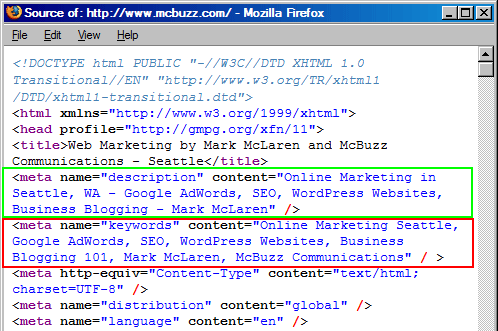 Или вы можете использовать плагин метатегов для создания и управления глобальными метатегами, а также пользовательскими метатегами для ваших отдельных сообщений и страниц. Выберите метод, который лучше всего подходит для вас и вашего сайта.
Или вы можете использовать плагин метатегов для создания и управления глобальными метатегами, а также пользовательскими метатегами для ваших отдельных сообщений и страниц. Выберите метод, который лучше всего подходит для вас и вашего сайта.
Темы: Веб-сайт WordPress
Не забудьте поделиться этим постом!
Связанные статьи
11 лучших услуг по обслуживанию WordPress для поддержания работы вашего сайта
03 окт. 2022 г.
hubspot.com/website/how-to-create-a-multilingual-site-with-wordpress»>Полное руководство по базам данных WordPress в 2022 году
28 сентября 2022 г.
hubspot.com/website/how-to-make-a-wordpress-site-look-professional»>Как изменить пароль WordPress: 6 способов
12 сентября 2022 г.
hubspot.com/website/wordpress-podcasts»>Как исправить Core Web Vitals на сайтах WordPress
05 сент. 2022 г.
com/website/wordpress-custom-404-page»>Как исправить проблему WordPress ERR_TOO_MANY_REDIRECTS (объяснение 6 исправлений)
30 августа 2022 г.
hubspot.com/website/add-keywords-to-wordpress»>
Как создать многоязычный сайт с помощью WordPress
29 сент. 2022 г.
Как сделать сайт на WordPress профессиональным (всего 7 шагов)
13 сентября 2022 г.
25 лучших подкастов WordPress для прослушивания в 2022 году
07 сент. 2022 г.
Как создать пользовательскую страницу ошибки 404 WordPress (3 метода)
30 августа 2022 г.
Простое руководство по добавлению ключевых слов в WordPress
10 августа 2022 г.
Как добавить метатеги в WordPress
- Фейсбук
- Твиттер
Настройка метатегов в настройках WordPress не представляет сложности. Они также являются одним из самых основных элементов SEO. Есть несколько вещей, которые вам нужно задать себе относительно метатегов WordPress. Влияют ли они на рейтинг страницы Google? Как это влияет на SEO вашего сайта?
Давайте кратко рассмотрим эти вопросы, а затем я покажу вам, как добавлять метатеги в WordPress.
Что такое метатеги?
Проще говоря, метатеги — это слова, которые скрыты в коде вашего сайта. Пользователь, просматривающий ваш сайт, не сможет их увидеть, но они есть. Это законный способ скрыть определенные слова на ваших веб-страницах, которые принесут вам пользу в поисковых системах.
Пользователь, просматривающий ваш сайт, не сможет их увидеть, но они есть. Это законный способ скрыть определенные слова на ваших веб-страницах, которые принесут вам пользу в поисковых системах.
В прошлом году они очень ценились как фактор ранжирования в поисковых системах. Однако люди начали злоупотреблять ими, чтобы попасть в топ поисковой выдачи. С тех пор Google отказался от использования определенных метатегов в факторах ранжирования. При этом метатеги по-прежнему очень полезны и могут играть огромную роль в SEO-структуре вашего сайта WordPress.
Три основные части метатегов
Существуют три основные части метатегов, которые вы можете использовать для построения SEO-структуры вашего сайта.
Заголовок: Тег заголовка — это текст, который отображается в поисковых системах. Хотя это не совсем метатег, он работает как один и важен. А хороший заголовок повлияет на рейтинг кликов сайта.
Описание: Мета-тег описания — это то место, куда вы хотите поместить соответствующую сводку для своего веб-сайта. Здесь вы хотите описать, что вы предлагаете и что вы делаете. Помните, что большинство поисковых систем считывают только определенное количество символов, поэтому высказывайтесь кратко и по делу.
Здесь вы хотите описать, что вы предлагаете и что вы делаете. Помните, что большинство поисковых систем считывают только определенное количество символов, поэтому высказывайтесь кратко и по делу.
Ключевые слова: Мета-тег ключевых слов — это то место, куда вы хотите поместить все соответствующие ключевые слова, относящиеся к вашему веб-сайту. Это поможет вам подняться на вершину поисковой выдачи при правильном использовании. Ключевые слова очень важны, так как пользователь вашего сайта должен точно знать, о чем ваш контент, читая только эти фразы.
Основное значение и роль метатегов заключается в том, чтобы помочь поисковым системам читать и сравнивать все и то, как это соотносится с читаемым контентом на вашем сайте.
Добавление метатегов в WordPress
Существует два основных способа добавления метатегов WordPress. Ни то, ни другое не очень сложно, но одно требует использования некоторого кода и доступа к файлам вашего сайта, а другое требует использования плагина.
Давайте кратко рассмотрим оба стиля, чтобы вы могли решить, каким образом вы хотите добавить метатеги в настройки WordPress.
Добавление метатегов Настройка WordPress путем доступа к файлам сайта
Чтобы добавить метатеги в WordPress без плагина, вам необходимо получить доступ к файлам сайта WordPress и добавить соответствующий код.
На панели администратора WordPress нажмите «Внешний вид» > «Редактор тем».
Вы хотите найти файл заголовка темы и открыть его. Найдите header.php и нажмите на него, чтобы открыть файл.
Вы будете вводить метатеги в теге заголовка заголовка. Ниже приведен пример метатега для описания.
Общие примеры метатегов
Ниже вы найдете наиболее распространенные примеры метатегов WordPress. Вы можете использовать это как своего рода руководство.
com" />
Теперь, если вам нужен более простой способ сделать это, читайте дальше.
Добавление метатегов с помощью плагина Yoast SEO
Если вы предпочитаете добавлять метатеги в WordPress с помощью плагина, есть несколько вариантов, которые могут вам помочь. Однако для этого урока мы будем использовать плагин Yoast SEO.
Yoast SEO разработан, чтобы делать практически все, что только можно вообразить, когда дело доходит до SEO на сайтах WordPress.
Установите и активируйте плагин Yoast SEO из административной панели вашего сайта.
После установки и активации плагина у вас есть несколько вариантов.
Вы можете пройти процесс подробной установки и настройки Yoast SEO или можете сразу начать добавлять метатеги к своему контенту.
Нажмите на любой существующий пост или страницу на вашем сайте WordPress. Или, если хотите, добавьте новый пост или страницу и начните с этого.
Когда вы выбрали сообщение или страницу, прокрутите вниз до раздела Yoast SEO. Он доступен после активации плагина.
Как видите, вам будет представлен ряд опций SEO и Readability. Настройте все свои настройки SEO в последнюю очередь, чтобы вы знали, что вам нужно исправить и как это исправить.
Yoast дает подробные инструкции о том, что не так и что нужно исправить. Как только вы включите оба индикатора зеленым цветом, вы готовы к публикации.
Однако для этого примера давайте остановимся на добавлении метатегов.
Во-первых, давайте отредактируем и исправим поля мета-описания и заголовка. Нажмите кнопку «Редактировать фрагмент» и соответствующим образом исправьте слаг, заголовок и фрагмент мета-описания.
Теперь введите «ключевую фразу фокуса» для публикации или страницы.
Вот и все, вы успешно добавили метатеги к своему посту или странице в WordPress. Вы просто повторяете процесс для всех сообщений и страниц.
Примечание: Если у вас есть профессиональная версия Yoast SEO, вы сможете добавлять связанные ключевые фразы, создавать краеугольный контент и кое-что еще.
Добавление метатегов во внешний вид в поиске
Чтобы добавить метатеги и метаописание, а также улучшить внешний вид вашего веб-сайта, нажмите SEO > Внешний вид в поиске.
Это приведет вас на одну из страниц настроек Yoast, где вы сможете повозиться и добавить все, что захотите.
Заключительные мысли
Вот и все! Вы успешно узнали кое-что о метатегах и о том, как добавить их на свой веб-сайт WordPress с помощью кода или плагина.
Обнаружили ли вы, что добавление метатегов и метаописаний помогло увеличить трафик вашего веб-сайта и рейтинг страницы Google? Какой метод вы предпочитаете использовать для добавления метатегов?
- Фейсбук
- Твиттер
Как создать правильное метаописание • Yoast
Мета-описание — это фрагмент длиной до 155 символов (тег в HTML), который резюмирует содержимое страницы. Поисковые системы показывают его в результатах поиска в основном тогда, когда искомая фраза находится в описании. Поэтому его оптимизация имеет решающее значение для SEO на странице. Этот пост покажет вам характеристики хорошего мета-описания и то, как Yoast SEO может вам в этом помочь.
Поисковые системы показывают его в результатах поиска в основном тогда, когда искомая фраза находится в описании. Поэтому его оптимизация имеет решающее значение для SEO на странице. Этот пост покажет вам характеристики хорошего мета-описания и то, как Yoast SEO может вам в этом помочь.
Содержание
- Что такое метаописание?
- Зачем устанавливать метаописание?
- Характеристики хорошего метаописания
- 1. Не превышайте 155 символов
- 2. Используйте активный залог и сделайте его действенным
- 3. Включите призыв к действию
- 4. Используйте основное ключевое слово
- 5. Покажите спецификации, где это возможно
- 6. Убедитесь, что они соответствуют содержанию страницы
- 7. Сделайте ее уникальной
- Как Yoast SEO помогает вам писать метаописания
- Что делает ключевая фраза в оценке метаописания в Yoast SEO?
- Как получить зеленую метку для ключевой фразы в мета-описании
- Что делает оценка длины мета-описания?
- Как написать краткое метаописание
- Что делать, если вам нужны метаописания для большого количества страниц?
- Метаописания для обмена в социальных сетях
Вы получили красный маркер для ключевой фразы в проверке мета-описания в Yoast SEO? Прочтите, что делает эта проверка и как сделать этот маркер зеленым. Yoast SEO также проверяет длину вашего мета-описания. Прочтите о том, как работает эта проверка и как составить краткое метаописание.
Yoast SEO также проверяет длину вашего мета-описания. Прочтите о том, как работает эта проверка и как составить краткое метаописание.
Что такое метаописание?
Мета-описание — это HTML-тег, который вы можете установить для публикации или страницы вашего веб-сайта. В нем вы можете описать, о чем ваша страница. Если вам повезет, Google покажет его под заголовком вашей страницы в результатах поиска. Это дает вам возможность убедить пользователей поисковых систем, что ваша страница предложит то, что они ищут.
В результатах поиска Google это может отображаться здесь:
Мета-описание с yoast.com, как видно из результатов поискаА вот как это выглядит в HTML-коде страницы:
Зачем устанавливать метаописание?
Его цель проста: ему нужно, чтобы кто-то, выполняющий поисковый запрос в Google, щелкнул вашу ссылку. Другими словами, метаописания нужны для того, чтобы генерировать клики из поисковых систем.
Другими словами, метаописания нужны для того, чтобы генерировать клики из поисковых систем.
Поисковые системы говорят, что мета-описание не приносит прямой пользы для SEO — они не используют его в своем алгоритме ранжирования. Но есть и косвенное преимущество: Google использует рейтинг кликов (CTR) как способ определить, хороший ли у вас результат. Если больше людей нажимают на ваш результат, Google считает вас хорошим результатом и, в зависимости от вашей позиции, поднимает вас вверх в рейтинге. Вот почему оптимизация вашего мета-описания так важна, как и оптимизация ваших заголовков.
К сожалению, нет гарантии, что Google отобразит написанное вами метаописание. Но, поскольку есть вероятность, что это всегда стоит усилий, чтобы добавить его в свой пост или на страницу.
В этом видеоролике Yoast SEO Academy Флер объяснит, как заголовки и метаописание помогают повысить вашу видимость в Google: , мы составили следующий список элементов, необходимых для создания хорошего метаописания:
1.
 Не превышайте 155 символов
Не превышайте 155 символов Подходящей длины на самом деле не существует; это зависит от сообщения, которое вы хотите передать. У вас должно быть достаточно места, чтобы донести сообщение, но в то же время оно должно быть кратким и емким. Однако, если вы проверите результаты поиска в Google, вы в основном увидите фрагменты от 120 до 156 символов, как в примере ниже.
К сожалению, мы не можем полностью контролировать то, что Google показывает в результатах поиска. Иногда он решает показать метаописание, а иногда просто берет несколько предложений из вашего текста. В любом случае, лучше всего сделать его коротким. Таким образом, если Google решит показать написанное вами метаописание, оно не будет сокращено.
2. Используйте активный голос и сделайте его действенным
Если вы считаете метаописание приглашением на вашу страницу, вы должны подумать о своем пользователе и его (возможной) мотивации посетить вашу страницу. Убедитесь, что ваше описание не скучное, сложное или слишком загадочное. Люди должны знать, что они могут ожидать найти на вашей странице.
Люди должны знать, что они могут ожидать найти на вашей странице.
Пример на изображении ниже — это описание, которое вы должны стремиться написать. Он активен, мотивирует и обращается непосредственно к вам. Вы просто знаете, что получите, если перейдете по ссылке!
3. Включите призыв к действию
«Здравствуйте, у нас есть такой-то новый продукт, и вы хотите его. Узнайте больше! ” Это пересекается с тем, что мы говорили об активном залоге, но мы хотели еще раз подчеркнуть это. Мета-описание — это ваш продающий текст. За исключением того, что в этом случае «продукт», который вы пытаетесь продать, — это страница, на которую есть ссылка. Приглашения типа Узнать больше , Получить сейчас , Попробовать бесплатно пригодятся и мы их тоже используем.
4. Используйте основное ключевое слово
Если ключевое слово поиска совпадает с частью текста в мета-описании, Google будет более склонен использовать его и выделять в результатах поиска. Это сделает ссылку на ваш сайт еще более привлекательной. Google иногда даже выделяет синонимы. В приведенном ниже примере выделены как награды Академии, так и Оскары. Такое подчеркивание ваших результатов делает их еще более заметными.
Это сделает ссылку на ваш сайт еще более привлекательной. Google иногда даже выделяет синонимы. В приведенном ниже примере выделены как награды Академии, так и Оскары. Такое подчеркивание ваших результатов делает их еще более заметными.
5. Покажите технические характеристики, где это возможно
Если в вашем магазине Shopify или WooCommerce есть продукт, предназначенный для технически подкованных, может быть хорошей идеей сосредоточиться на технических характеристиках. Например, вы можете указать производителя, артикул, цену и тому подобное. Если посетитель специально ищет этот продукт, скорее всего, вам не придется его убеждать. Как в примере ниже. Часы могут помочь нам оставаться в форме? Зарегистрируйтесь, это все, что нам нужно знать. Обратите внимание, что для оптимизации результата таким образом вам следует работать над созданием расширенных фрагментов.
6. Убедитесь, что он соответствует содержанию страницы
Это важно. Google узнает, используете ли вы метаописания, чтобы заставить посетителей нажать на ваш результат.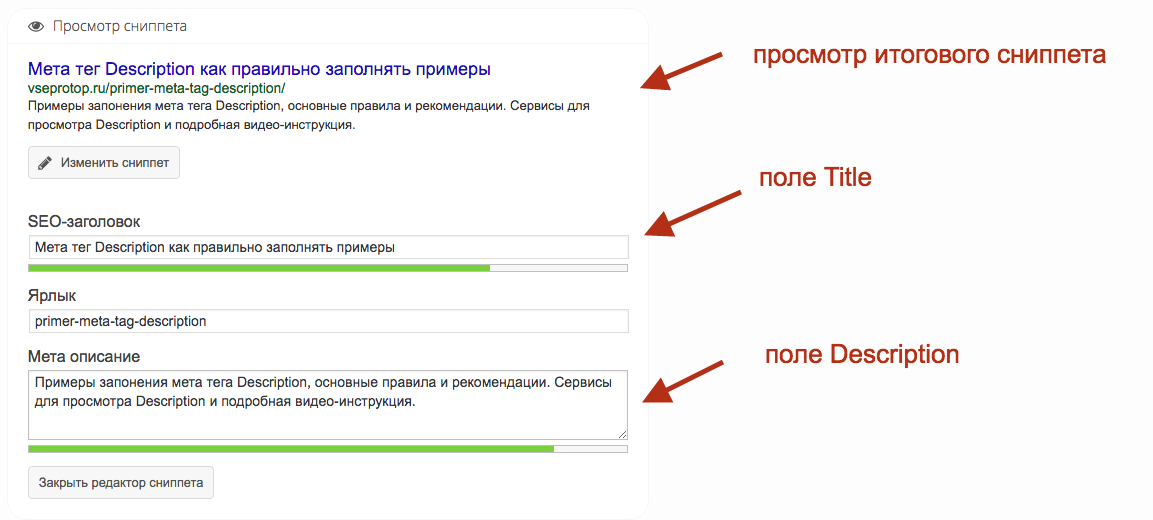 Они могут даже оштрафовать вас, если вы это сделаете. Но помимо этого, вводящие в заблуждение описания, вероятно, также увеличат показатель отказов. Что также снизит доверие людей к вашей компании. Это плохая идея только по этой причине. Вот почему вы хотите, чтобы мета-описание соответствовало содержанию на странице.
Они могут даже оштрафовать вас, если вы это сделаете. Но помимо этого, вводящие в заблуждение описания, вероятно, также увеличат показатель отказов. Что также снизит доверие людей к вашей компании. Это плохая идея только по этой причине. Вот почему вы хотите, чтобы мета-описание соответствовало содержанию на странице.
7. Сделайте его уникальным
Добавление даты в предварительный просмотр сниппета
Люди часто задают вопросы о дате, показанной в предварительном просмотре Google нашего плагина Yoast SEO. Мы добавили это, потому что поисковые системы могут отображать дату в вашем фрагменте. Поэтому важно учитывать это, когда вы выбираете правильную длину своего мета-описания. К сожалению, нет возможности напрямую контролировать, показывать эту дату или нет, но вы можете попробовать управлять датами, которые они используют в результатах поиска.
Если ваше метаописание такое же, как и для других страниц, взаимодействие с пользователем в Google будет затруднено.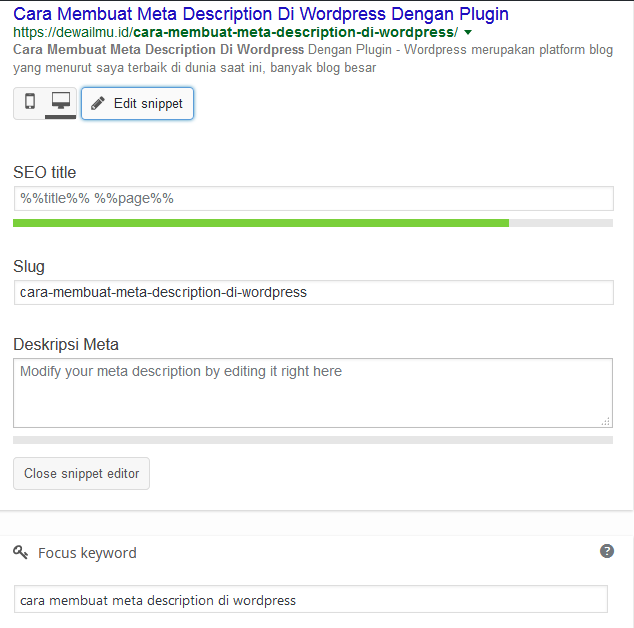 Хотя заголовки ваших страниц могут различаться, все страницы будут выглядеть одинаково, потому что все описания одинаковы. Вместо того, чтобы создавать повторяющиеся метаописания, вам лучше оставить это поле пустым. Google выберет фрагмент страницы, содержащий ключевое слово, используемое в запросе. При этом написание уникального мета-описания для каждой страницы, с которой вы хотите ранжироваться, всегда является лучшей практикой.
Хотя заголовки ваших страниц могут различаться, все страницы будут выглядеть одинаково, потому что все описания одинаковы. Вместо того, чтобы создавать повторяющиеся метаописания, вам лучше оставить это поле пустым. Google выберет фрагмент страницы, содержащий ключевое слово, используемое в запросе. При этом написание уникального мета-описания для каждой страницы, с которой вы хотите ранжироваться, всегда является лучшей практикой.
Вот почему вы могли бы использовать смайлики! Хотя они не будут напрямую влиять на ваш рейтинг, они могут косвенно помочь с SEO, влияя на рейтинг кликов ваших результатов поиска. Как? Потому что смайлики красочные и на них интересно смотреть, поэтому они сразу же выделяются на странице результатов поиска. Тем более, что большая часть информации выводится в виде текста. А если вы перейдете на Yoast SEO Premium, их легко добавить в ваше метаописание с помощью нашего нового инструмента выбора смайликов.
Как Yoast SEO помогает вам писать метаописания
Если вы используете WordPress или Shopify и используете Yoast SEO, добавить метаописание очень просто. Во-первых, вы можете написать это в разделе предварительного просмотра Google Yoast SEO. Но Yoast SEO также дает вам обратную связь в SEO-анализе. Плагин проверяет две вещи: длину мета-описания и то, использовали ли вы в нем свою ключевую фразу. Итак, давайте посмотрим, как плагин поможет вам и что вы можете с ним сделать.
Во-первых, вы можете написать это в разделе предварительного просмотра Google Yoast SEO. Но Yoast SEO также дает вам обратную связь в SEO-анализе. Плагин проверяет две вещи: длину мета-описания и то, использовали ли вы в нем свою ключевую фразу. Итак, давайте посмотрим, как плагин поможет вам и что вы можете с ним сделать.
- Метаописания в WordPress
- Метаописания в Shopify
. Что делает ключевая фраза в оценке мета-описания в Yoast SEO?
Эта проверка касается использования ключевой фразы в мета-описании. Ключевая фраза фокуса — это поисковый запрос, по которому вы хотите, чтобы страница ранжировалась. Когда люди используют этот термин, вы хотите, чтобы они нашли вашу страницу. Вы основываете свою ключевую фразу на исследовании ключевых слов. Короче говоря, после того, как вы проведете свое исследование, вы должны получить комбинацию слов, которую, скорее всего, будет искать большая часть вашей аудитории. Мы уже обсуждали, что когда вы используете свою ключевую фразу в мета-описании, Google, скорее всего, выделит ее. Это помогает людям увидеть, что они нашли то, что ищут.
Мы уже обсуждали, что когда вы используете свою ключевую фразу в мета-описании, Google, скорее всего, выделит ее. Это помогает людям увидеть, что они нашли то, что ищут.
Yoast SEO проверяет, используете ли вы слова из ключевой фразы фокуса в тексте метаописания и как часто. Кроме того, если вы используете Yoast SEO Premium, он также учитывает введенные вами синонимы. Если вы переусердствуете, плагин посоветует вам ограничить использование ключевой фразы вашего фокуса.
- Ключевая фраза в мета-описании в WordPress
- Ключевая фраза в мета-описании в Shopify
Как получить зеленую метку для ключевой фразы в мета-описании
Если вы вообще не упомянете ключевую фразу в мета-описании, вы получите красную метку. Итак, обязательно напишите один. Но не заполняйте свое метаописание своей ключевой фразой, потому что это также принесет вам красную пулю. И не забудьте упомянуть все слова из вашей ключевой фразы рядом друг с другом. В настоящее время поисковые системы довольно умны, но вам все равно нужно четко указать, о чем ваша страница.
В настоящее время поисковые системы довольно умны, но вам все равно нужно четко указать, о чем ваша страница.
Плагин Yoast SEO Premium учитывает добавленные вами синонимы при анализе. Это позволит вам писать более естественно и сделает текст более приятным для чтения. К тому же, так проще забить зеленую пулю. Используйте это в своих интересах!
Разблокируйте все функции Yoast SEO PremiumСэкономьте время на SEO и получите доступ ко всем нашим курсам SEO .
Получите Yoast SEO Premium »Только €99 EUR / год (без НДС)
Что делает оценка длины метаописания?
Эта проверка определяет, является ли ваше метаописание слишком коротким (менее 120 символов) или слишком длинным (более 156 символов). Когда ваше мета-описание будет правильной длины, вы получите зеленую маркировку. Если она слишком длинная или слишком короткая, вы получите оранжевую маркировку в SEO-анализе Yoast SEO (или красную, если вы пометили свою статью как краеугольный контент).
- Проверка длины мета-описания в WordPress
- Проверка длины мета-описания в Shopify
Как написать краткое мета-описание
Хорошее мета-описание убеждает людей, что ваша страница дает наилучший результат по их запросу. Но, чтобы получить наилучший результат, вы должны знать, что ищут люди. Какова цель их поиска? Они ищут ответ на вопрос? Если да, постарайтесь дать на них максимально полный ответ. Они ищут продукт? Запишите, что выделяет ваш продукт и почему им лучше покупать его в вашем магазине. Будьте лаконичны и убедительны!
Вы получаете отзыв о длине мета-описания в режиме реального времени в разделе предварительного просмотра Google на боковой панели Yoast SEO или в мета-поле. Если вы хотите написать мета-описание, нажмите «Предварительный просмотр Google» на боковой панели Yoast SEO. Откроется редактор фрагментов, и вы увидите поля ввода для редактирования SEO-заголовка, слага и метаописания. Когда вы начнете вводить текст в поле ввода мета-описания, предварительный просмотр фрагмента в верхней части редактора предварительного просмотра Google сразу же отобразит ваш новый текст. Под полем ввода находится полоса. Он становится оранжевым, когда вы начинаете печатать, и становится зеленым, когда вы ввели достаточно информации. Когда вы добавите слишком много текста, он снова станет оранжевым.
Когда вы начнете вводить текст в поле ввода мета-описания, предварительный просмотр фрагмента в верхней части редактора предварительного просмотра Google сразу же отобразит ваш новый текст. Под полем ввода находится полоса. Он становится оранжевым, когда вы начинаете печатать, и становится зеленым, когда вы ввели достаточно информации. Когда вы добавите слишком много текста, он снова станет оранжевым.
- Предварительный просмотр Google в WordPress
- Предварительный просмотр Google в Shopify
Также можно написать или отредактировать ваше мета-описание в мета-поле Yoast SEO под вашим редактором сообщений. Просто перейдите на вкладку SEO в мета-поле (если она не находится на этой вкладке по умолчанию), и вы можете сразу начать вводить текст в поле под мета-описанием.
Что делать, если вам нужны метаописания для большого количества страниц?
Чувствуете ли вы, что вам нужно изменить все ваши мета-описания после прочтения этого? Но не знаете, как вписать это в свой график? У Google есть ответ:
Если у вас нет времени создавать описание для каждой отдельной страницы, попробуйте расставить приоритеты в своем контенте: по крайней мере, создайте описание для важных URL-адресов, таких как ваша домашняя страница и популярные страницы.
.
Вы можете проверить, какие из ваших страниц занимают самые высокие позиции в Google Search Console. Просто возьмите оттуда. Кроме того, в Yoast SEO также можно оптимизировать мета-описания с помощью переменных. Это позволит вам значительно ускорить этот процесс, не беспокоясь о дублирующихся описаниях.
Если вы предпочитаете писать уникальное описание для каждой из ваших страниц, и вам нужно многое пройти, вы можете использовать инструмент массового редактирования в Yoast SEO для WordPress. Перейдите на страницу «Инструменты», нажмите «Массовый редактор», а затем выберите вкладку «Описание». Вы сможете увидеть любые метаописания, уже установленные для ваших страниц, и сможете быстро добавлять новые, не открывая каждую страницу по отдельности. Однако с помощью этого инструмента вы не будете получать предупреждения, если ваше описание слишком короткое/длинное или ключевое слово фокуса отсутствует.
У вас есть Yoast SEO? В этом случае: проверьте предварительный просмотр Facebook и Twitter на боковой панели Yoast SEO или вкладку «Социальные сети» в мета-поле Yoast SEO под вашим сообщением или страницей.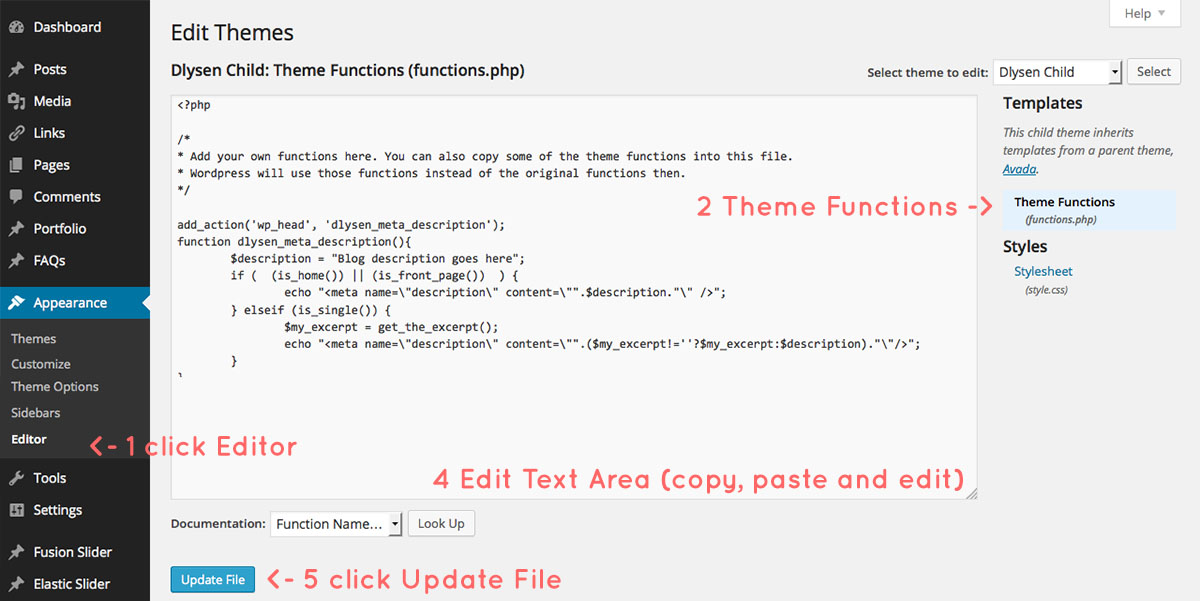 Вы можете добавить туда отдельное описание для своих каналов в социальных сетях. В Yoast SEO Premium у вас даже есть предварительный просмотр в социальных сетях, который показывает, как будет выглядеть ваша публикация или страница при публикации в социальных сетях.
Вы можете добавить туда отдельное описание для своих каналов в социальных сетях. В Yoast SEO Premium у вас даже есть предварительный просмотр в социальных сетях, который показывает, как будет выглядеть ваша публикация или страница при публикации в социальных сетях.
Подробнее: Как использовать предварительный просмотр Google в Yoast SEO »
Виллемьен Халлебек
Виллемьен — контент-менеджер yoast.com. Ей нравится создавать удобный для пользователя контент и делать его легким для поиска людьми и поисковыми системами.
Далее!
Как добавить метатеги в WordPress
Хотите, чтобы ваш сайт занимал более высокие позиции в поисковых системах? Что ж, вы должны добавить метатеги на свой веб-сайт WordPress.
В этом уроке мы обсудим, что такое метатеги, как они могут помочь вам в SEO и как их можно использовать. К концу этого поста у вас будет четкое представление о том, как легко добавить метатеги на сайт WordPress, чтобы повысить свой рейтинг SEO.
Что такое метатеги? Почему вы должны использовать это?
Метатеги предоставляют конкретную дополнительную информацию для поисковых систем и поисковых роботов. Сюда входит информация о вашем веб-сайте, авторе, типе контента и другие детали. Он состоит из трех элементов: заголовка с тегом заголовка, краткого описания и ключевых слов.
Метатеги не видны на странице сайта или в сообщениях; они доступны только в исходном коде вашего HTML-документа для сканирования. Технически это называется фрагментом HTML-кода, который помогает вам занимать первые места в поисковых системах в соответствии с информацией, которую вы предоставляете в метатегах.
Таким образом, метатеги помогают вашему веб-сайту появляться в верхней части страницы результатов поиска и привлекать больше посетителей. Таким образом, чтобы занять более высокое место в поисковых системах и повысить посещаемость вашего сайта , , вам необходимо использовать метатеги для каждой страницы сайта или поста.
Методы, которые можно использовать для добавления метатегов в WordPress
Вы можете добавить метатеги в WordPress двумя способами; вы можете добавить их вручную или с помощью плагинов. Хотя использовать плагины проще и быстрее, вы должны выбрать только тот плагин, который будет работать лучше всего для вас. Кроме того, вы также можете добавить метатеги вручную в WordPress. В этом посте мы подробно рассмотрим оба метода.
Как добавить метатеги в WordPress вручную
Если вы хотите добавить метатеги в WordPress вручную, вам нужно будет добавить некоторые команды в файл header.php в существующей теме. Этот метод полезен для тех, кто ведет веб-сайт, посвященный определенной теме. Следуйте этим пошаговым инструкциям, чтобы добавить метатеги в WordPress вручную.
Шаг 1. Откройте папку с текущей темой WordPress В панели управления вашей учетной записи хостинга откройте папку File Manager и найдите папку с именем public-html . Откройте эту папку и перейдите к wp-content -> themes и найдите текущую тему, которую вы используете для своего веб-сайта WordPress. В этом примере мы используем тему Flexia , поэтому мы откроем папку с именем «Flexia».
Откройте эту папку и перейдите к wp-content -> themes и найдите текущую тему, которую вы используете для своего веб-сайта WordPress. В этом примере мы используем тему Flexia , поэтому мы откроем папку с именем «Flexia».
В папке темы найдите файл header.php , чтобы добавить в него команду метатегов. Это можно сделать, щелкнув правой кнопкой мыши header.php , а затем выберите «Изменить» .
Кроме того, вы также можете отредактировать этот файл, открыв его с помощью «Блокнота». В любом случае вам нужно будет добавить свои метатеги между тегами и .
Вы можете добавить метатеги для такой информации, как имя автора, язык и авторские права, поскольку эти сведения останутся одинаковыми для каждой страницы и публикации на вашем веб-сайте. Для получения дополнительной динамической информации, которая будет отличаться для каждого сообщения или страницы, вам нужно будет добавить их как 9.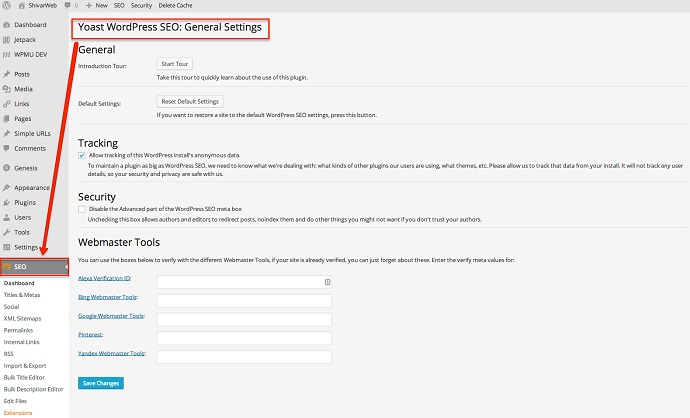 0023 общие ссылки вместо .
0023 общие ссылки вместо .
Вы можете создать общие метатеги для своего веб-сайта, разместив теги внутри тега заголовка. Например, если ваш веб-сайт посвящен пекарне, общий метатег может выглядеть так, как показано ниже.
Точно так же вы можете добавить общее мета-описание в WordPress. В этом случае команда будет немного отличаться, как показано в примере ниже. В любом случае, если описание и ключевые слова соответствуют содержанию вашего веб-сайта, вы сможете улучшить SEO и повысить рейтинг в поисковых системах.
Как добавить метатеги в WordPress бесплатно с помощью плагинов
Если вы ищете более быстрый и простой способ добавления метатегов в WordPress, вы всегда можете попробовать вместо этого использовать плагины. Есть несколько вариантов для тех, кто хочет добавить метатеги с помощью плагинов WordPress, но вы должны выбрать тот, который будет работать лучше всего для вас.
Чтобы помочь вам начать работу, мы обсудим несколько удивительных и мощных плагинов SEO, которые помогут вам бесплатно добавить метатеги в WordPress. Использование этих плагинов также может помочь вашему веб-сайту расти, поскольку улучшение SEO — это эффективная маркетинговая тактика .
Rank Math: мощный бесплатный инструмент SEO для WordPressRank Math поможет вам быстро добавить метатеги на все отдельные страницы и записи вашего сайта WordPress. Это совершенно бесплатный плагин, который поможет вам улучшить SEO.
На вкладке «Общие настройки» в Rank Math вы сможете добавить метатеги для своего веб-сайта. Вы также можете добавить мета-описание, постоянную ссылку и заголовок для своих сообщений и страниц в блоге.
Таким образом, вы можете использовать Rank Math для улучшения SEO и повышения рейтинга в поисковых системах.
Yoast SEO: Advanced WordPress SEO Solution
Yoast SEO — еще один популярный плагин для добавления метатегов в WordPress. Хотя он поставляется как с бесплатной версией, так и с премиальной версией, только в бесплатной версии есть множество функций, которые помогут вам оптимизировать SEO вашего сайта.
Хотя он поставляется как с бесплатной версией, так и с премиальной версией, только в бесплатной версии есть множество функций, которые помогут вам оптимизировать SEO вашего сайта.
All In One SEO Pack: популярный SEO-инструмент для WordPress
All In One SEO Pack — еще один популярный инструмент для добавления метатегов на веб-сайты WordPress. Он поставляется как с бесплатной, так и с премиальной версиями. Тем не менее, бесплатная версия поставляется с множеством полезных функций, включая добавление метатегов и описания, а также интеграцию SEO для веб-сайтов электронной коммерции.
Что хорошего в All In One SEO Pack , так это то, что после установки плагин автоматически добавит метатеги для вашего веб-сайта, которые вы можете редактировать в соответствии с вашими предпочтениями. Таким образом, вам не нужно беспокоиться о включении ваших метатегов в качестве All In One SEO Pack автоматически позаботится об этом за вас.
Подводя итог, добавление метатегов в WordPress не очень сложно, если вы знаете, с чего начать. Хотите ли вы сделать это вручную или с помощью плагинов, вы легко можете бесплатно оптимизировать SEO с помощью метатегов.
Сообщите нам, было ли это руководство полезным для вас. Чтобы получать больше интересных руководств, новостей и обновлений, обязательно подпишитесь на наш блог или присоединитесь к нашему сообществу Facebook , чтобы общаться с другими энтузиастами WordPress, такими как вы.
Сайеда Санджида Африн
Африн работает специалистом по цифровому маркетингу и увлеченным автором технического контента. Она получила степень магистра делового администрирования по специальности «Маркетинг» и степень бакалавра в области телекоммуникаций. Если вы не найдете ее на работе, возможно, она путешествует, смотрит анимационные фильмы, поет или ест любимую еду в своем любимом месте.
Поделись этой историей
Продукты WPDeveloper
Подпишитесь на последние обновления
Бесплатно. Отписаться в любое время.
Отписаться в любое время.
Оставайтесь на связи
Подпишитесь сейчас и присоединитесь к более чем 5 миллионам пользователей, чтобы получить эксклюзивные ресурсы WordPress
Copyright © 2011-2022 | WPDeveloper.com | Работает на WordPress, разработан с помощью Flexia
Facebook-f Твиттер Инстаграм Линкедин Вордпресс
Руководство для начинающих по настройке мета-описания в WordPress
Контент Themeisle бесплатный. Когда вы покупаете по реферальным ссылкам на нашем сайте, мы получаем комиссию. Узнать больше
Существует множество методов поисковой оптимизации (SEO), которые могут повысить видимость вашего веб-сайта. Из-за огромного количества доступных крупномасштабных SEO-стратегий можно легко упустить из виду некоторые из небольших (но все же важных) задач. Например, жизненно важно научиться создавать эффективное метаописание в WordPress.
Метаописания — это текстовые фрагменты, отображаемые в результатах поиска. В результате они являются одним из первых, что увидит потенциальный посетитель. Оптимизация этого элемента помогает привлечь их внимание , а передает важную информацию самой поисковой системе. К счастью, настроить метаописания очень просто, если вы используете бесплатный плагин Yoast SEO. Кроме того, проверьте наши примеры мета-описания, чтобы убедиться, что вы привлекаете внимание своей аудитории.
В результате они являются одним из первых, что увидит потенциальный посетитель. Оптимизация этого элемента помогает привлечь их внимание , а передает важную информацию самой поисковой системе. К счастью, настроить метаописания очень просто, если вы используете бесплатный плагин Yoast SEO. Кроме того, проверьте наши примеры мета-описания, чтобы убедиться, что вы привлекаете внимание своей аудитории.
В этом руководстве мы кратко обсудим важность создания метаописания в WordPress. Затем мы покажем вам, как использовать Yoast SEO для выполнения этой работы. Давайте начнем!
Как работают метаописания (и почему они важны)
Когда кто-то натыкается на ваш контент в поисковой системе, он обычно видит заголовок, URL-адрес и короткий абзац, известный как метаописание:
Многим потенциальным посетителям это метаописание помогает составить первое впечатление о вашем сайте. Следовательно, это играет важную роль в том, решат ли они просмотреть ваш контент.
Вам не нужно для создания собственного метаописания. Google автоматически создаст его, выбрав несколько предложений, которые, по его мнению, имеют отношение к вашему сайту. Тем не менее, вы, вероятно, лучше, чем Googlebot, решаете, как должен быть описан ваш контент.
Более того, настройка пользовательского метаописания также предоставляет информацию самой поисковой системе. Google будет обращать внимание на ваши метаописания и использовать их, чтобы лучше понять, о чем ваш контент и кому он может быть интересен.
К сожалению, создание метаописания не гарантирует, что оно появится в Google. Различные факторы могут побудить поисковую систему отобразить вместо этого собственное сгенерированное описание. Однако, если вы тщательно оптимизируете свое мета-описание, есть большая вероятность, что оно будет показано поисковикам, особенно по вашему целевому ключевому слову. Кроме того, он в любом случае предоставит ценную информацию для Google. Поэтому стоит научиться создавать метаописание в WordPress.
Как установить метаописание в WordPress (2 простых шага)
При оптимизации вашего сайта для поисковых систем Yoast SEO является чрезвычайно ценным инструментом:
Этот бесплатный плагин WordPress предлагает набор полезных функций. Он позволяет вам создавать ключевые слова для ваших сообщений, оптимизировать URL-адреса, улучшать читабельность вашего контента и настраивать метаописание в WordPress. Установите Yoast SEO прямо сейчас, затем перейдите к первому шагу.
Шаг 1. Добавьте метаописание к публикации или странице
Когда вы посещаете любую запись или страницу на своем сайте после установки Yoast SEO, вы найдете новый раздел под редактором WordPress:
Откройте вкладку с надписью Введите ключевое слово . Нажмите кнопку Edit Snippet , чтобы отобразить несколько дополнительных полей:
Как вы, наверное, догадались, вы можете установить метаописание в WordPress, введя его в поле с надписью Мета-описание . Полоса внизу изменит цвет, чтобы вы знали, достаточно ли длинно ваше описание. Оранжевый цвет означает, что он слишком короткий, а красный — что он слишком длинный, так что зеленый — это то, к чему вы стремитесь:
Полоса внизу изменит цвет, чтобы вы знали, достаточно ли длинно ваше описание. Оранжевый цвет означает, что он слишком короткий, а красный — что он слишком длинный, так что зеленый — это то, к чему вы стремитесь:
После того, как вы добавили свое метаописание, вы можете сохранить запись или страницу, чтобы применить его. Вскоре мы обсудим, как на самом деле создать сильное мета-описание. Однако сначала давайте рассмотрим некоторые связанные опции, предлагаемые Yoast SEO.
Шаг 2. Создайте общие метаописания для вашего сайта и типов контента
При желании вы можете добавить на свой сайт несколько дополнительных типов мета-описаний. Чтобы найти эти параметры, перейдите к SEO > Внешний вид в поиске 9.0025 на панели инструментов. На вкладке General вы найдете еще одно поле с надписью Meta description . Здесь вы можете установить описание для главной страницы вашего сайта:
. Вкладка Типы контента позволяет создать шаблон метаописания, который будет использоваться для всех ваших сообщений, а другой — для всех страниц. Это полезно, если вы не хотите задавать отдельное описание для каждого фрагмента контента, хотя мы рекомендуем потратить время на написание уникального мета-описания, когда это возможно:
Это полезно, если вы не хотите задавать отдельное описание для каждого фрагмента контента, хотя мы рекомендуем потратить время на написание уникального мета-описания, когда это возможно:
На вкладках Таксономии и Архивы есть аналогичные поля, позволяющие устанавливать метаописания специально для категорий, тегов и страниц архивов. Все это стоит заполнить, так как чем больше информации вы предоставите Google о своем сайте, тем лучше он поймет ваш контент.
Когда вы закончите настройку своих мета-описаний, вы можете проверить все остальное, что Yoast SEO может сделать. А пока давайте завершим разговор о том, как написать метаописание в WordPress.
Написание и оптимизация ваших метаописаний
Теперь вы знаете, как добавлять метаописания на свой сайт и контент. Однако не менее важно понимать, как создавать эффективные описания, дающие результаты.
Каждое мета-описание, которое вы пишете, должно быть кратким изложением любого контента, к которому оно прикреплено. Вам нужно будет четко и лаконично объяснить, о чем страница, пост или другой элемент.
Вам нужно будет четко и лаконично объяснить, о чем страница, пост или другой элемент.
Кроме того, вы должны иметь в виду следующие соображения:
- Длина. Google периодически меняет допустимую длину метаописаний. В настоящее время нет определенной точки отсечки, хотя обычно поисковая система отображает от 160 до 320 символов. Если вы сомневаетесь, вам лучше всего написать подробные метаописания длиной до 300 символов, но «загрузить» наиболее важную информацию, чтобы она обязательно отображалась независимо от того, сколько Google решит включить.
- Тон. То, как вы пишете свои метаописания, должно отражать стиль и тон вашего сайта. Независимо от того, является ли ваш контент информативным и профессиональным или случайным и юмористическим, сильное мета-описание будет следовать его примеру.
- Ключевые слова. Мета-описания — идеальное место для включения ключевых слов, по которым вы пытаетесь получить высокий рейтинг.
 Поскольку они такие короткие, лучше всего придерживаться одной или двух основных фраз, которые вы хотели бы подчеркнуть.
Поскольку они такие короткие, лучше всего придерживаться одной или двух основных фраз, которые вы хотели бы подчеркнуть. - Ценность для читателя. Надёжное мета-описание сообщает читателю, что он получит, нажав на URL-адрес вашего контента. Поэтому дайте им точно знать, что они узнают или получат от посещения вашего сайта.
Вот пример оптимизированного метаописания поста, который вы сейчас читаете:
Чтобы занимать высокие позиции в результатах поиска, вам нужно знать, как оптимизировать свой веб-сайт. Это включает в себя изучение метаописаний — текста, который рекламирует ваш контент для поисковиков. В этом посте обсуждается, что такое метаописания, и показано, как добавить метаописание в WordPress!
Это описание имеет хорошую длину — 298 символов — и кратко объясняет, о чем пост. Кроме того, он сообщает пользователю, что именно он узнает, прочитав его. Более того, описание делает основную тему ясной на раннем этапе, поэтому оно будет полезным, даже если оно будет сокращено Google.

 Как добавить мета-теги на страницу/запись WordPress
Как добавить мета-теги на страницу/запись WordPress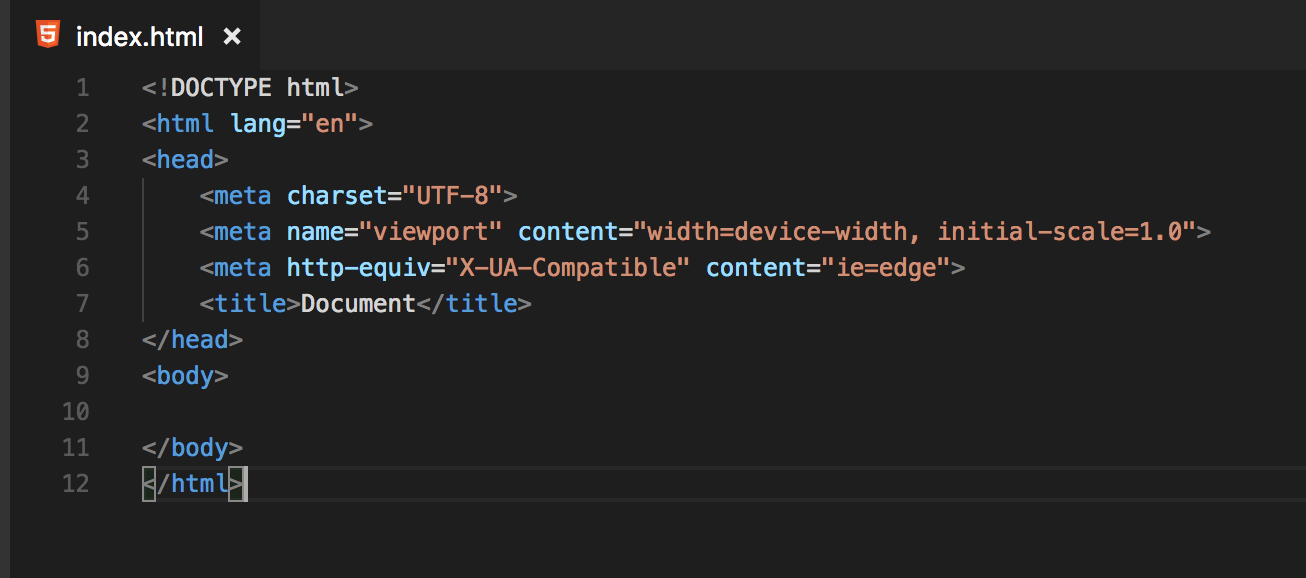

 Каждое предложение должно содержать не менее 3 слов и не более 7 слов;
Каждое предложение должно содержать не менее 3 слов и не более 7 слов; Но трафик с Яндекса почти не изменился (в среднем +2 процента).
Но трафик с Яндекса почти не изменился (в среднем +2 процента). .
.